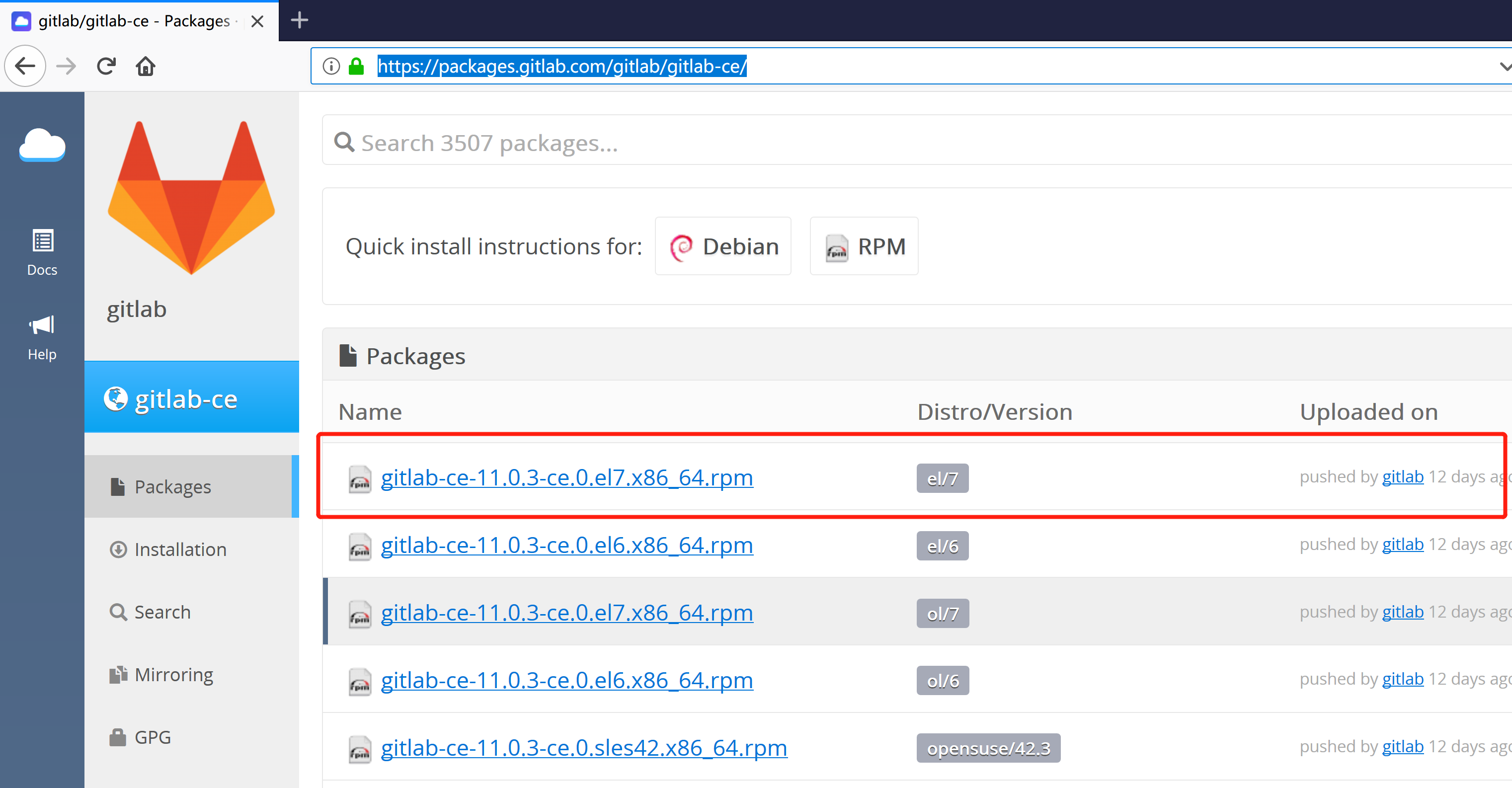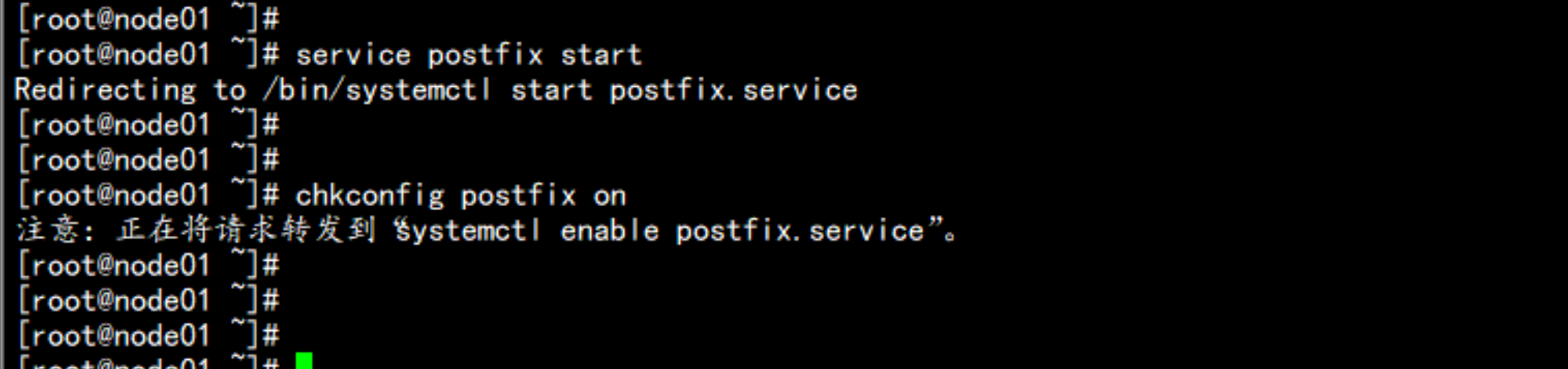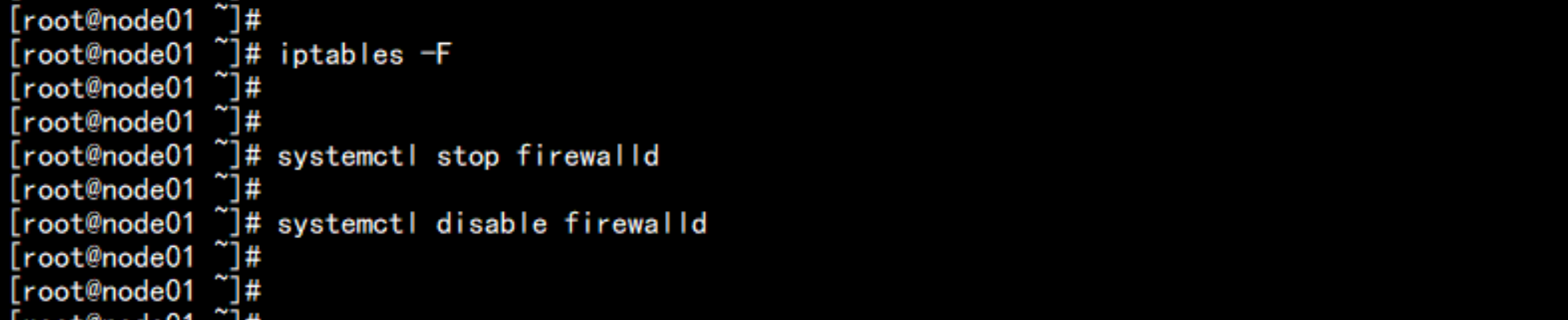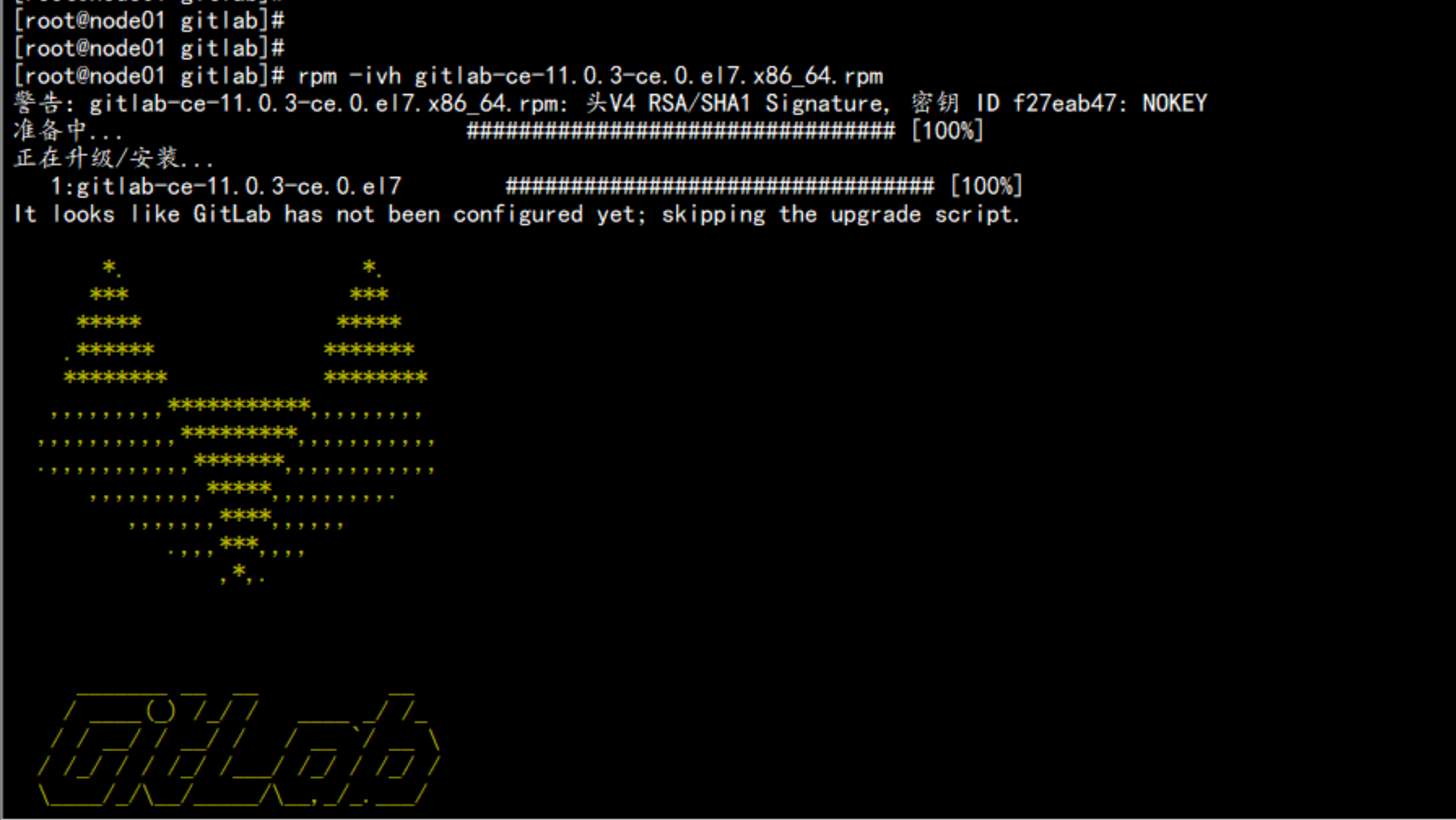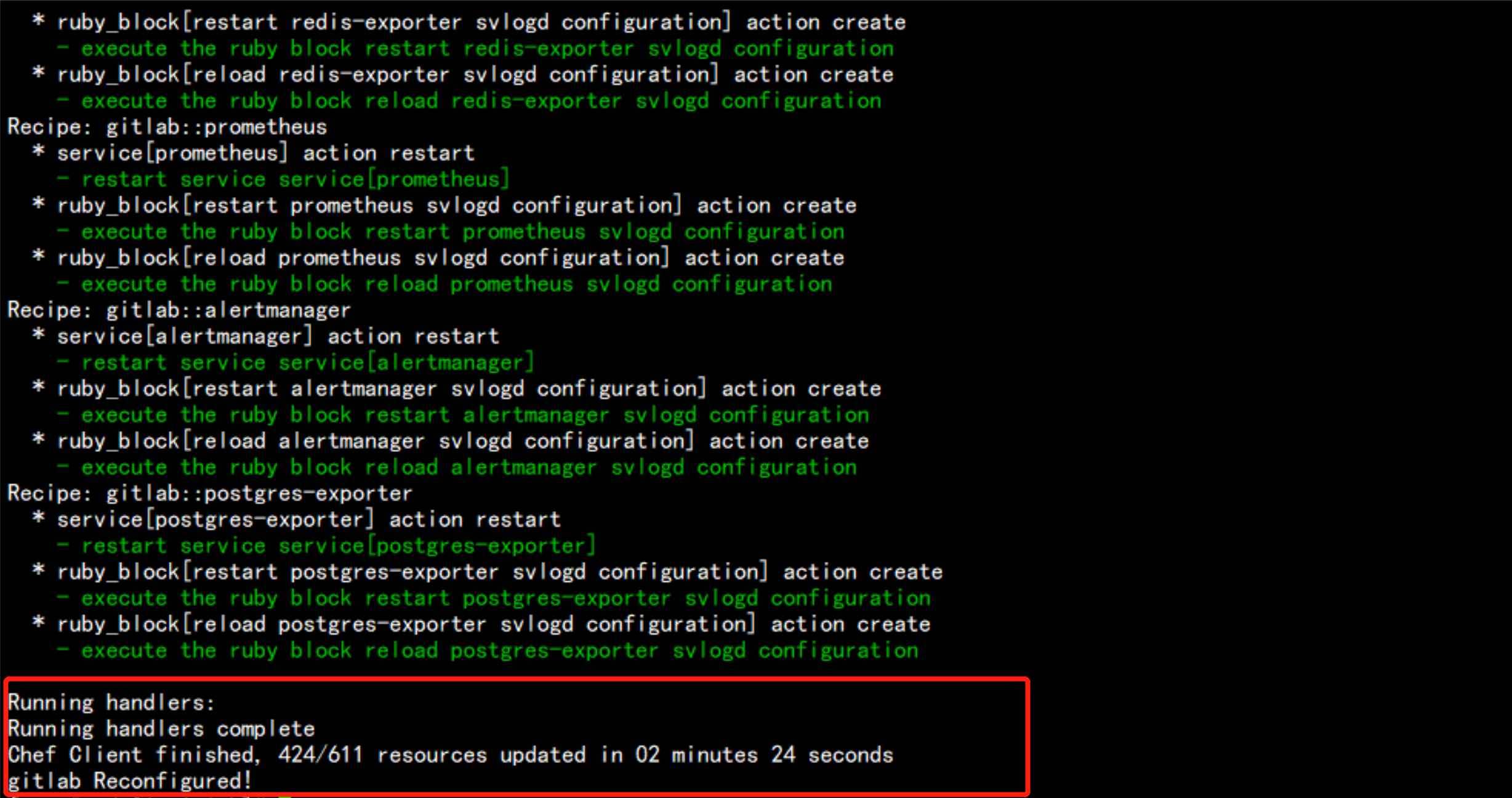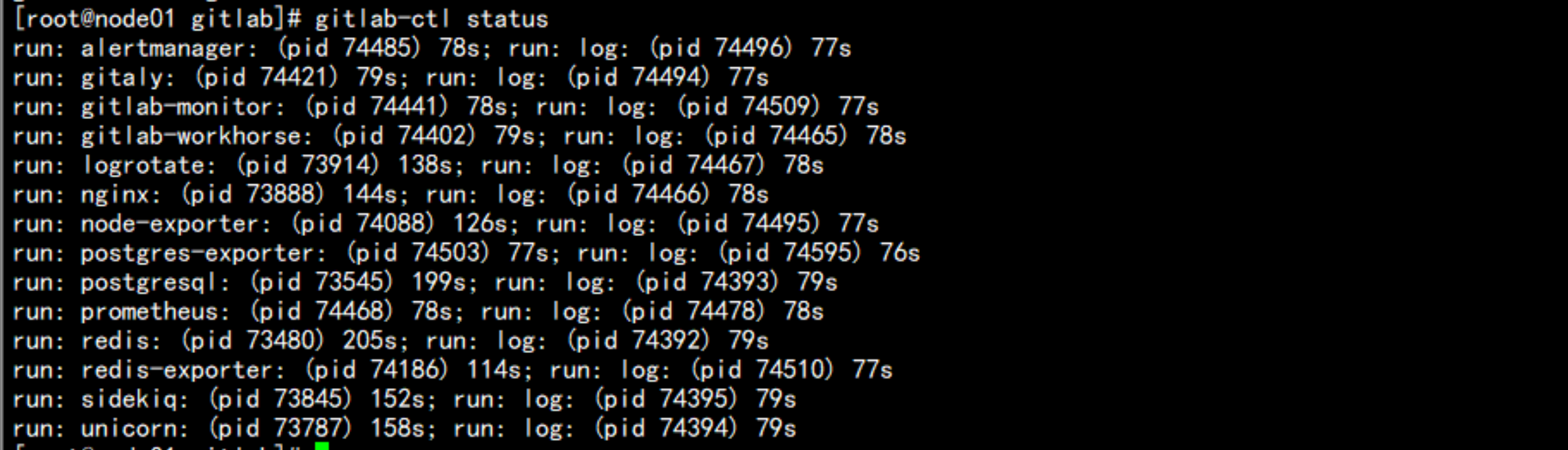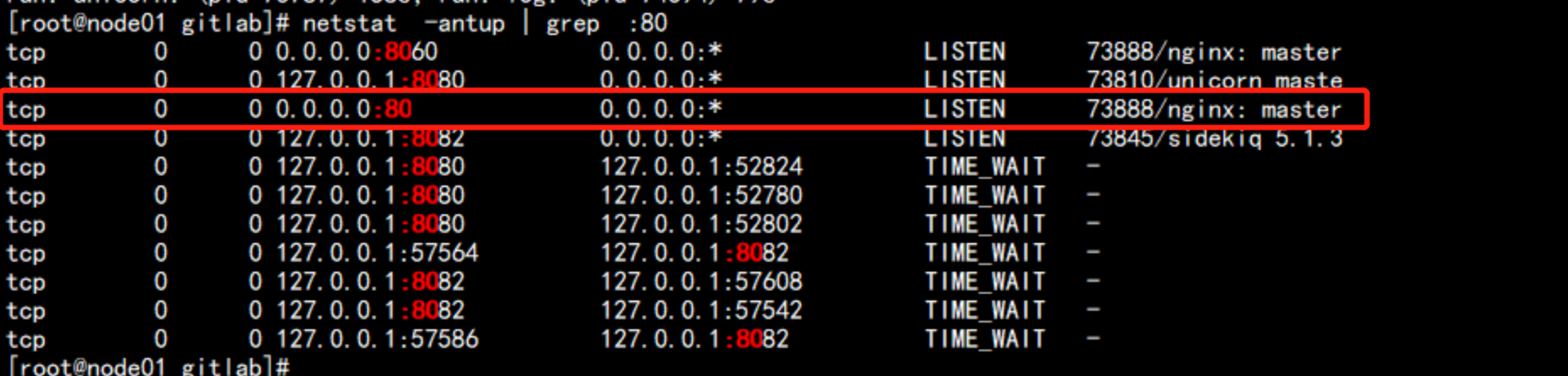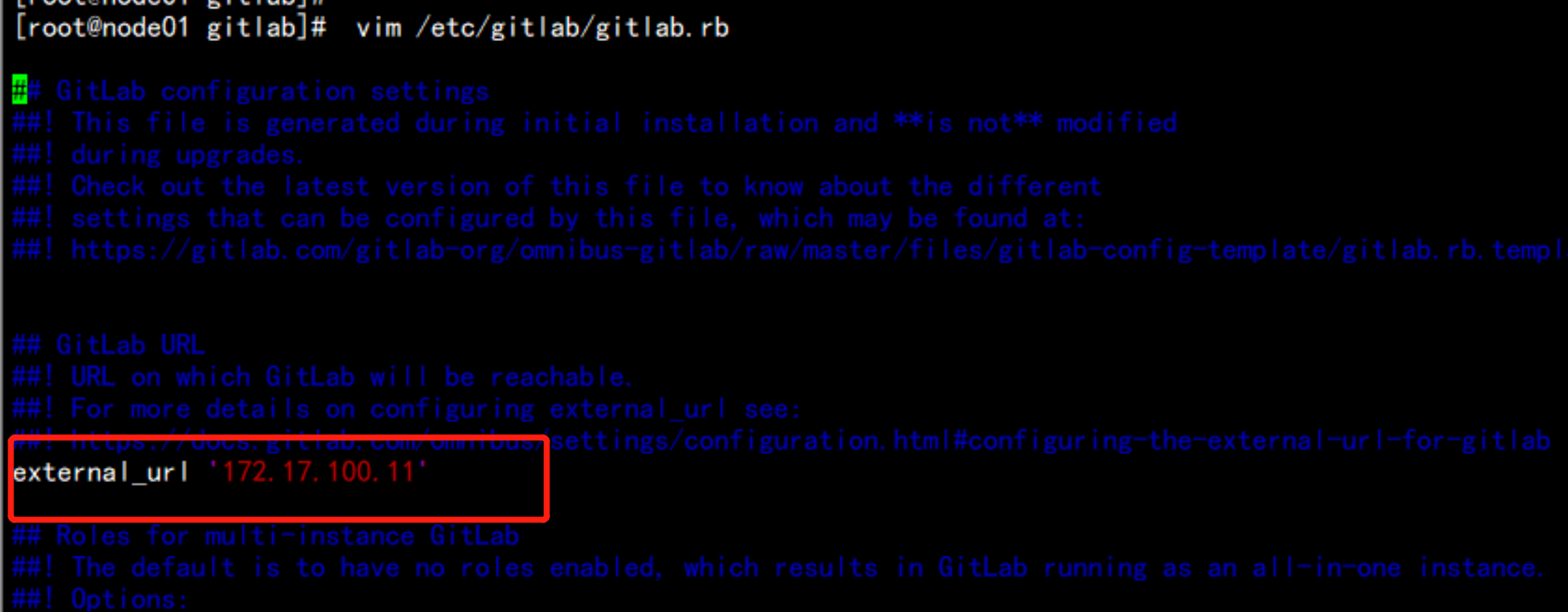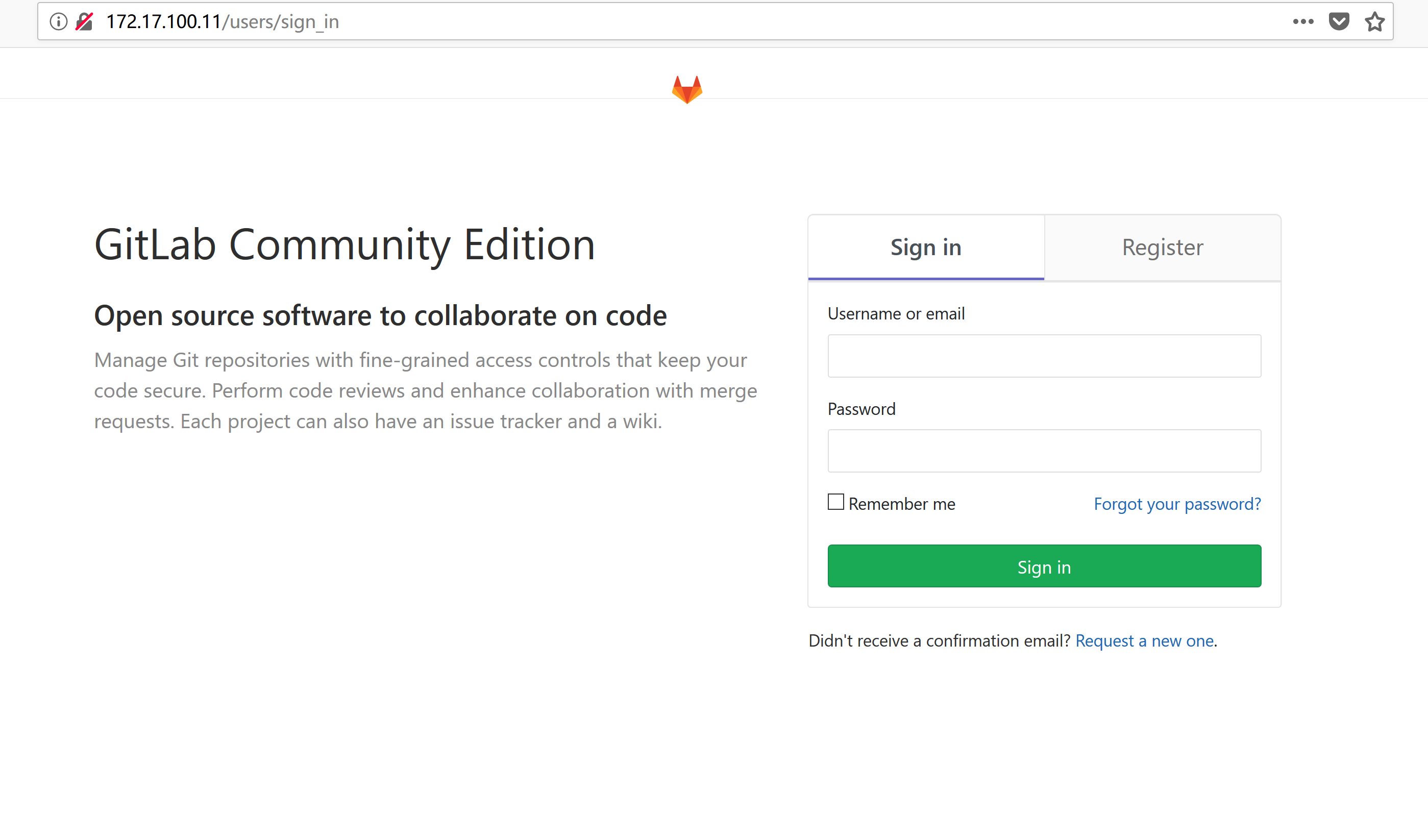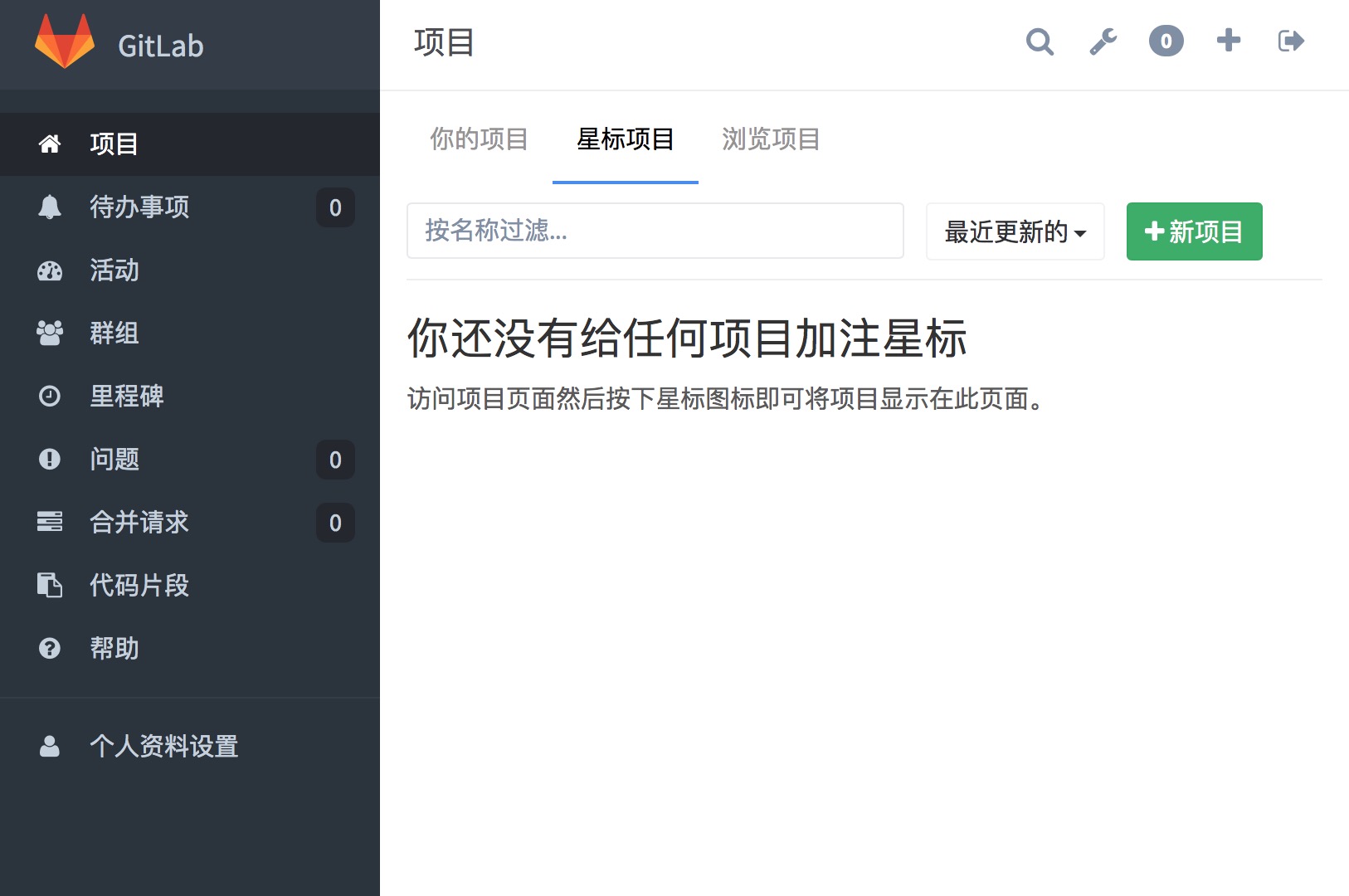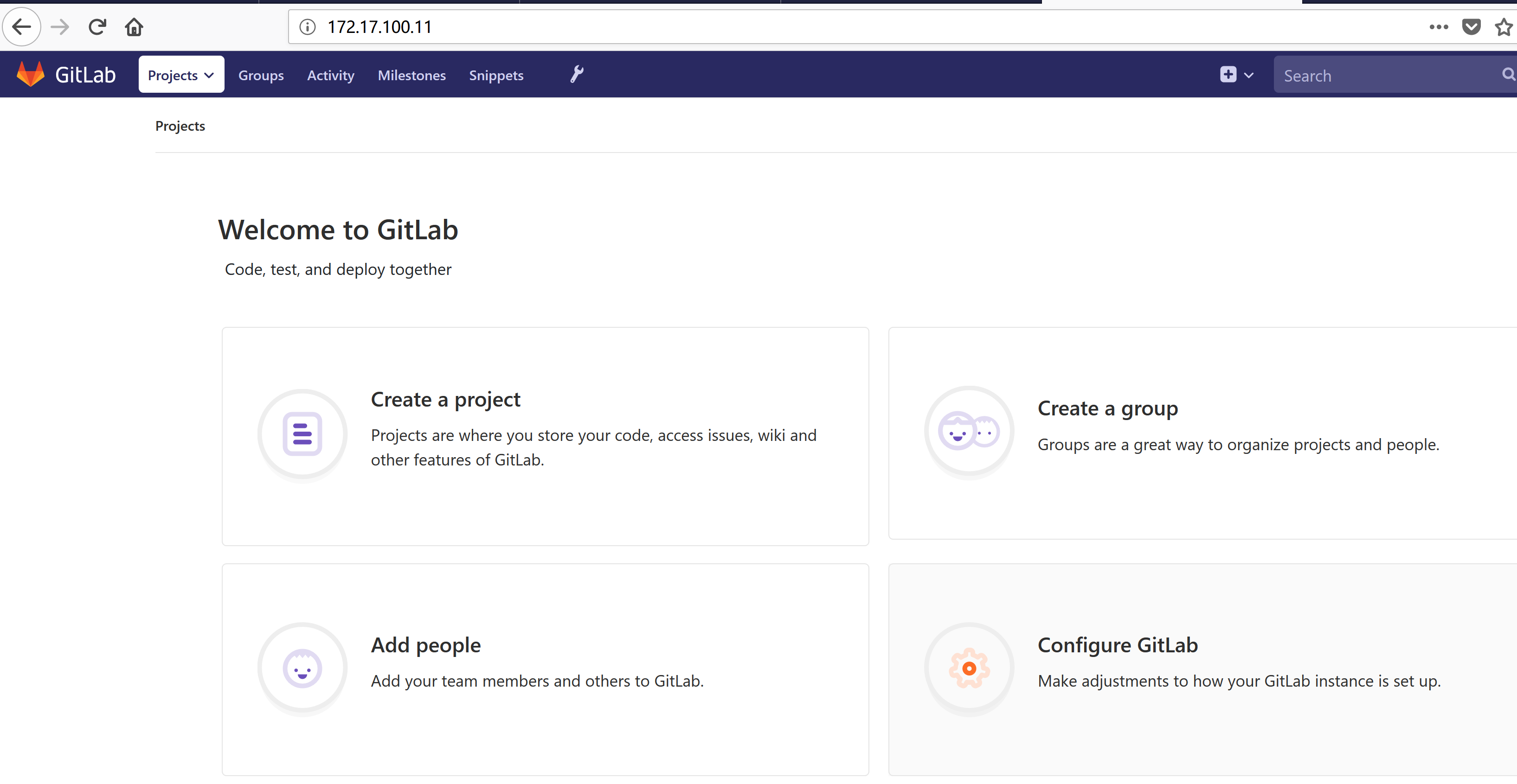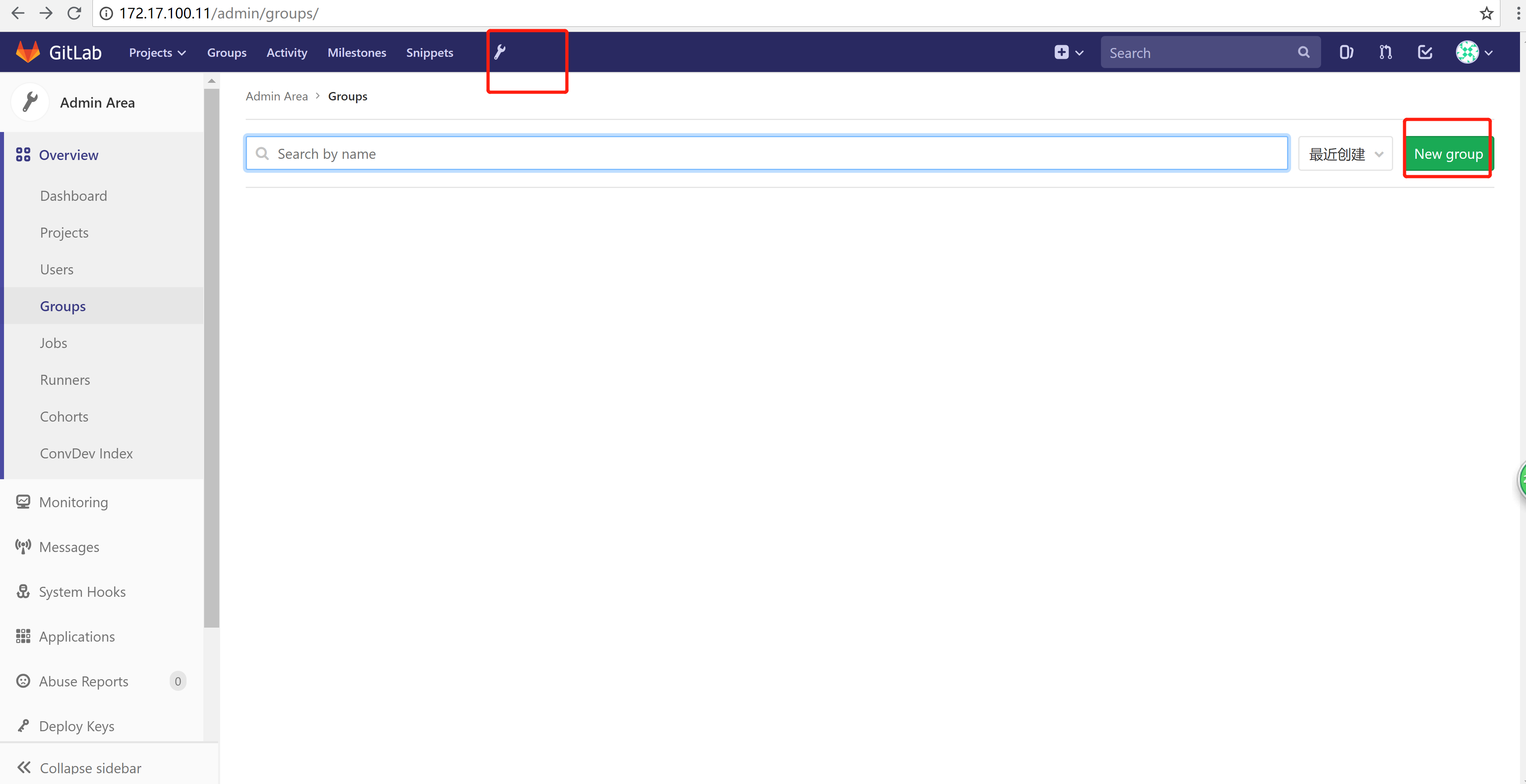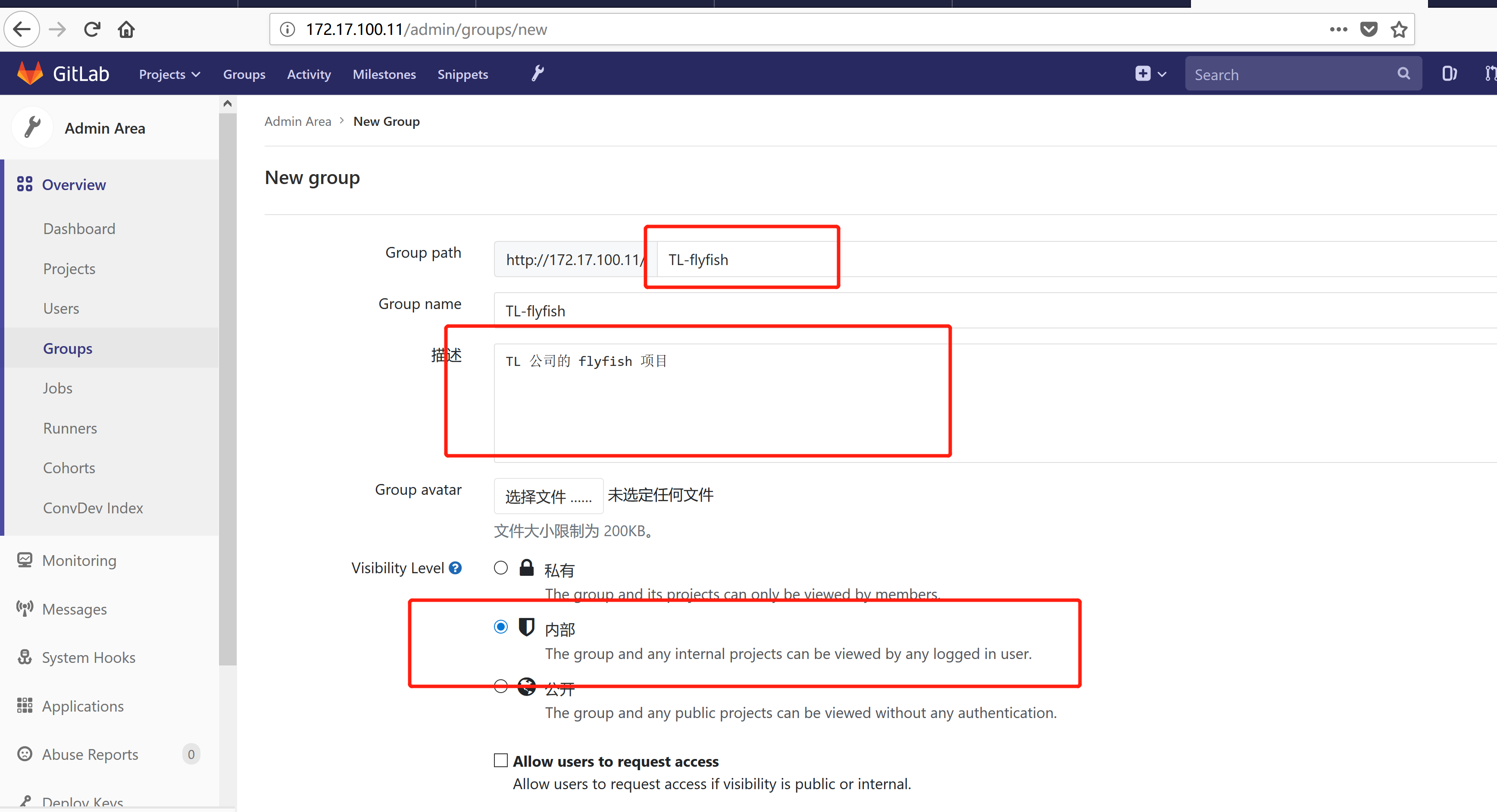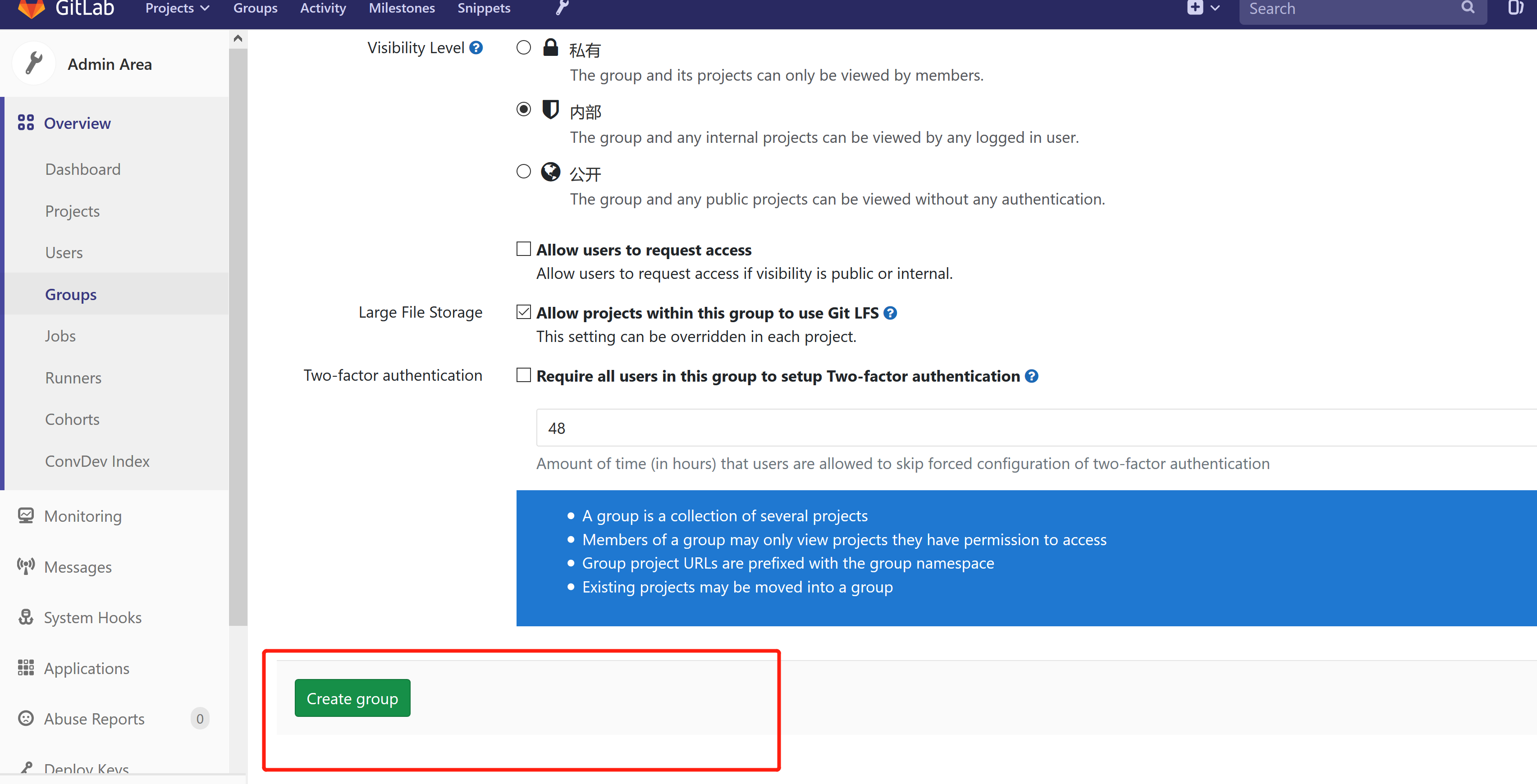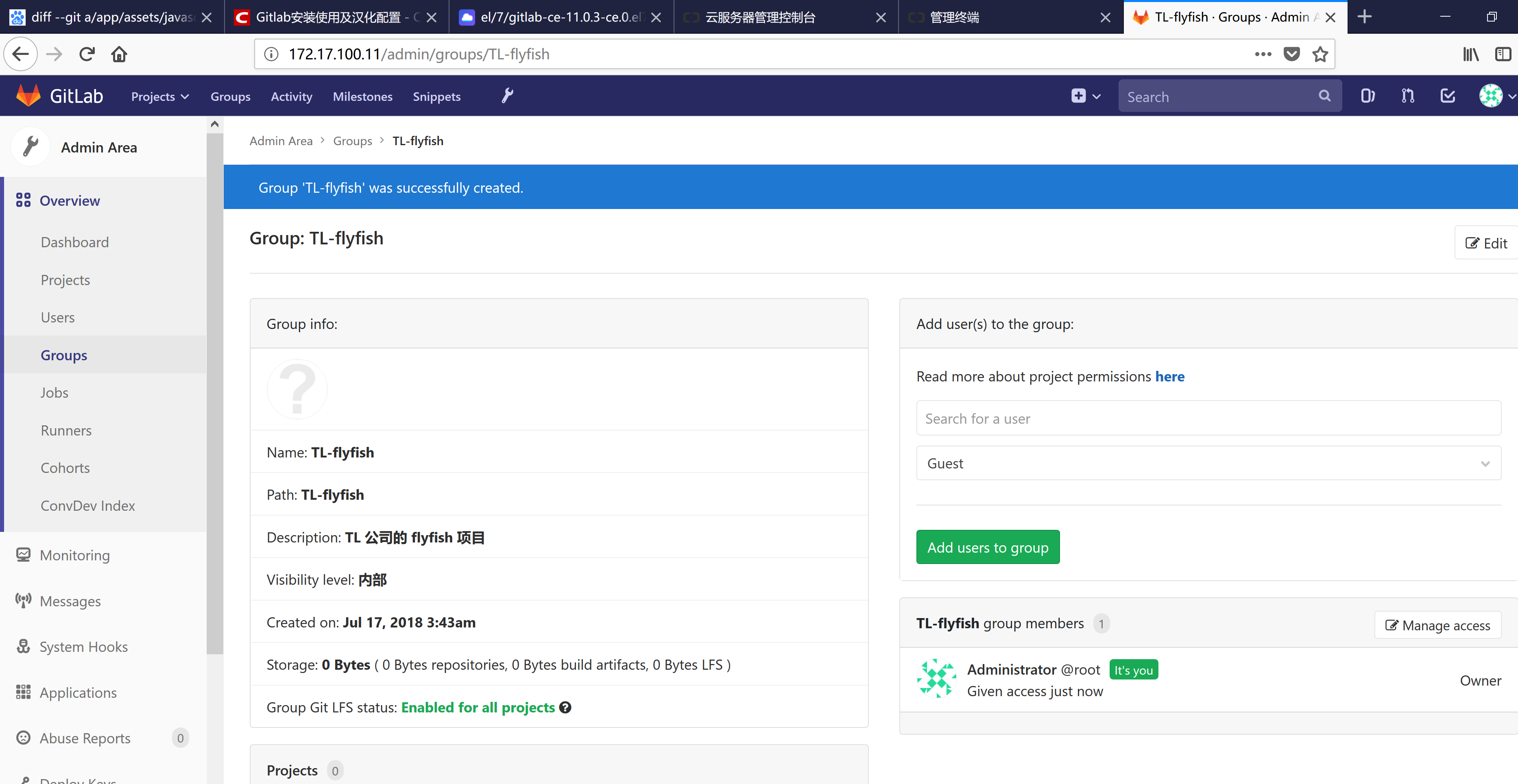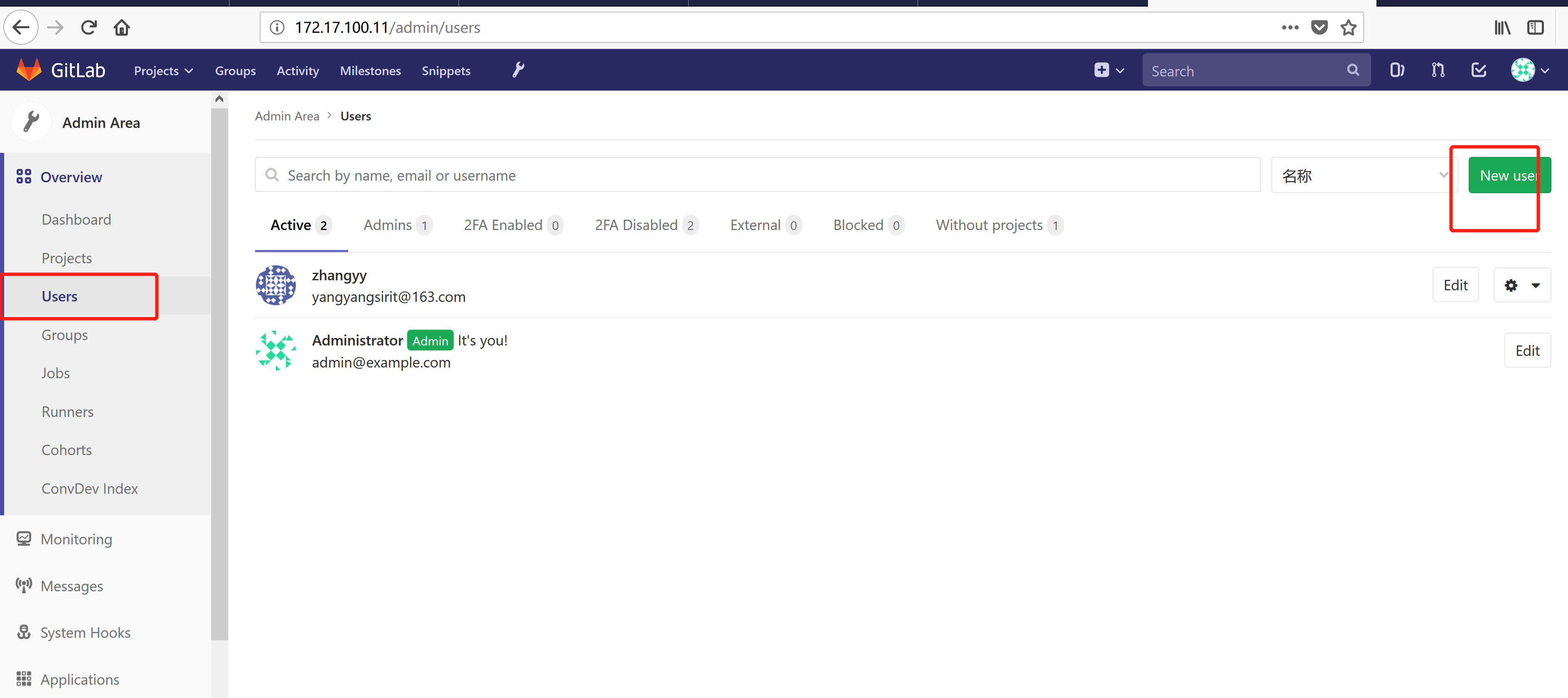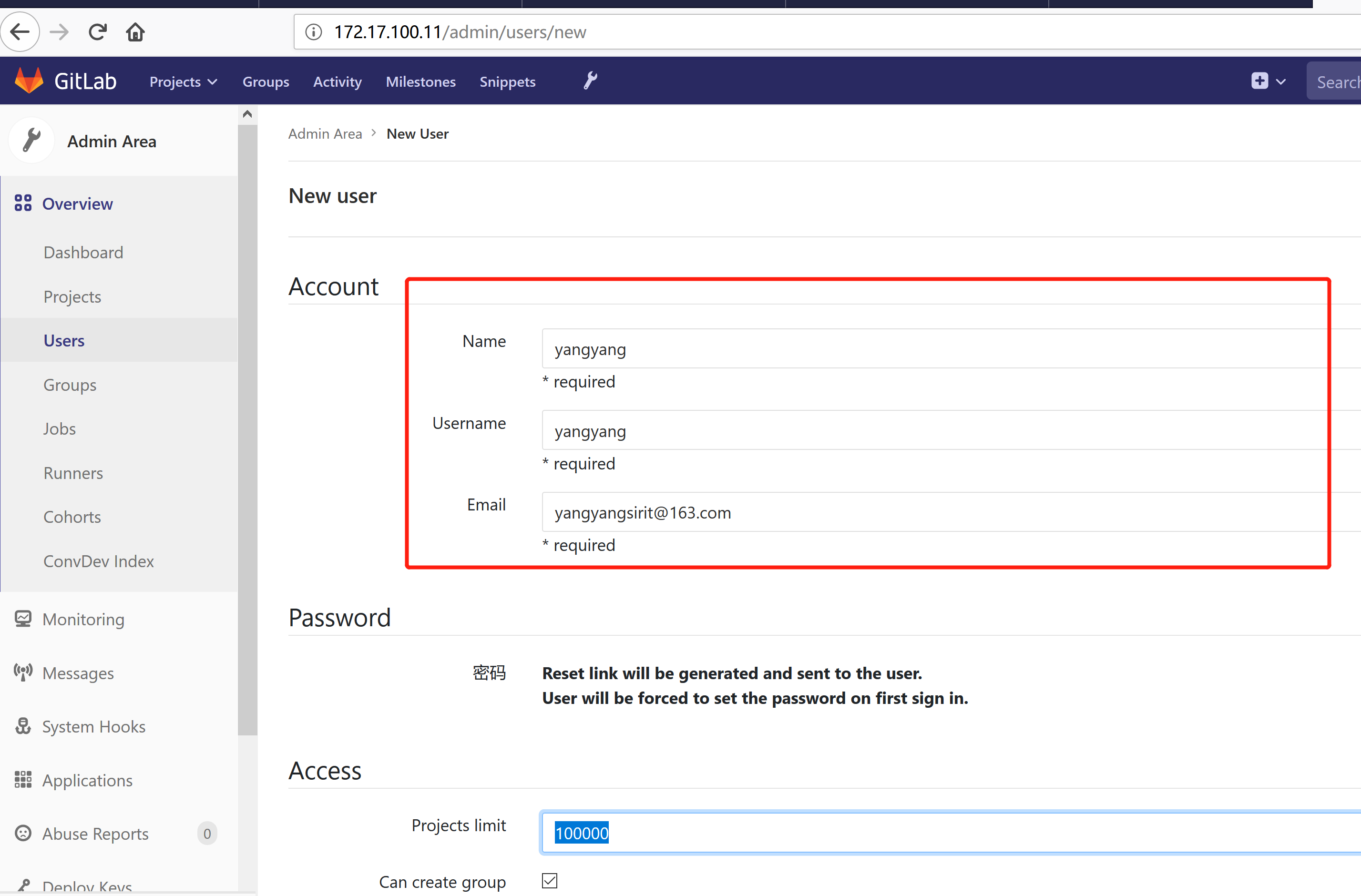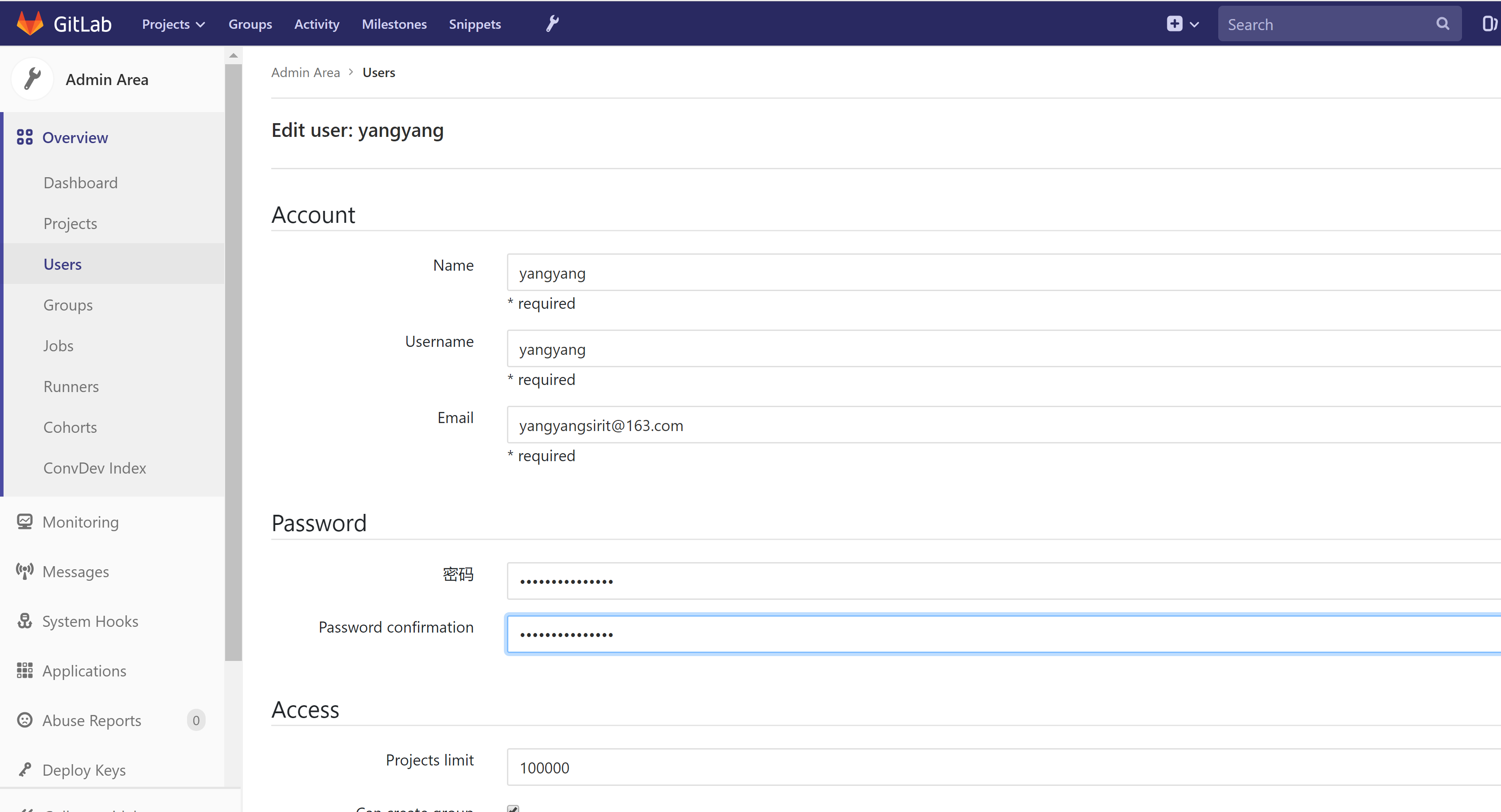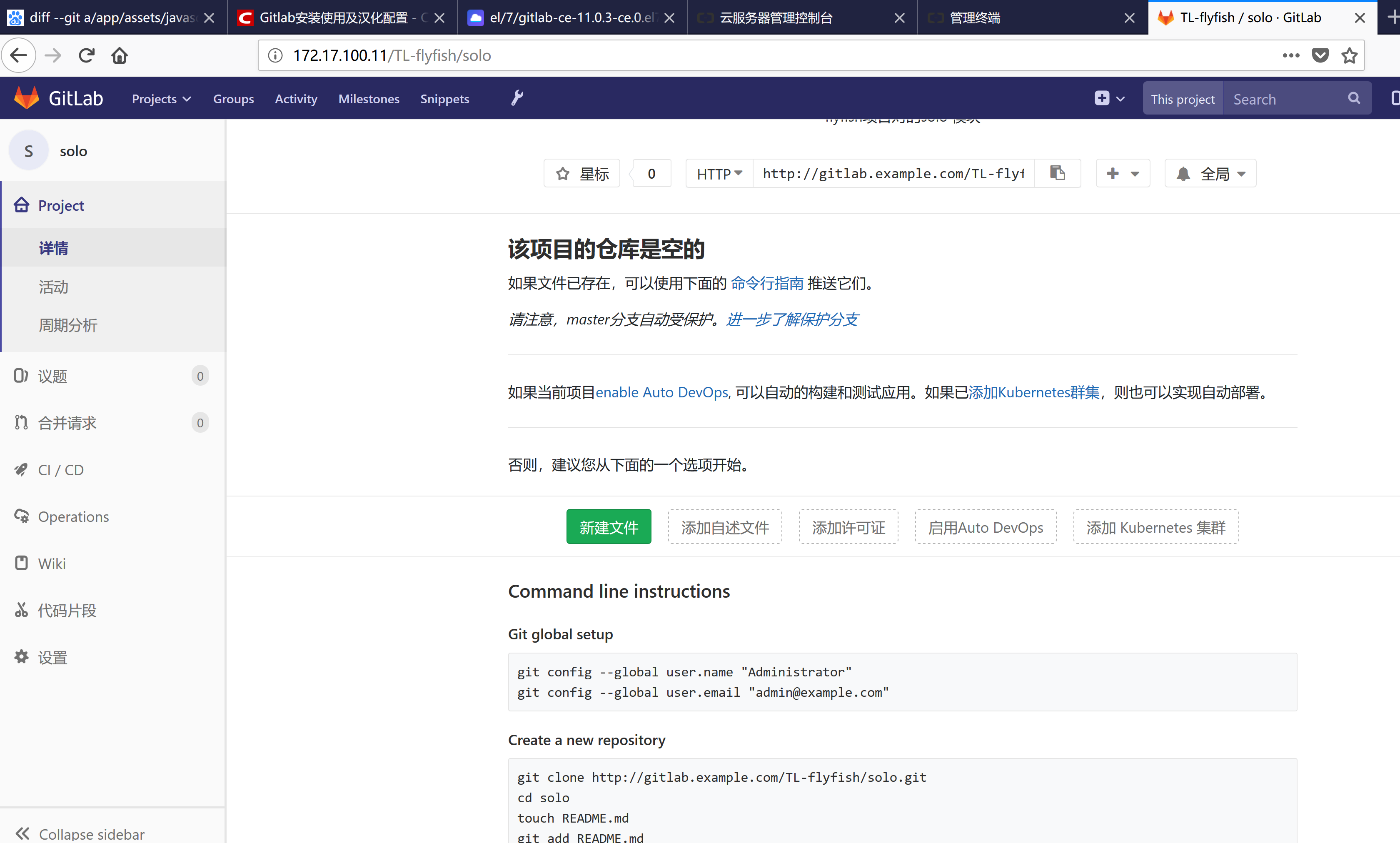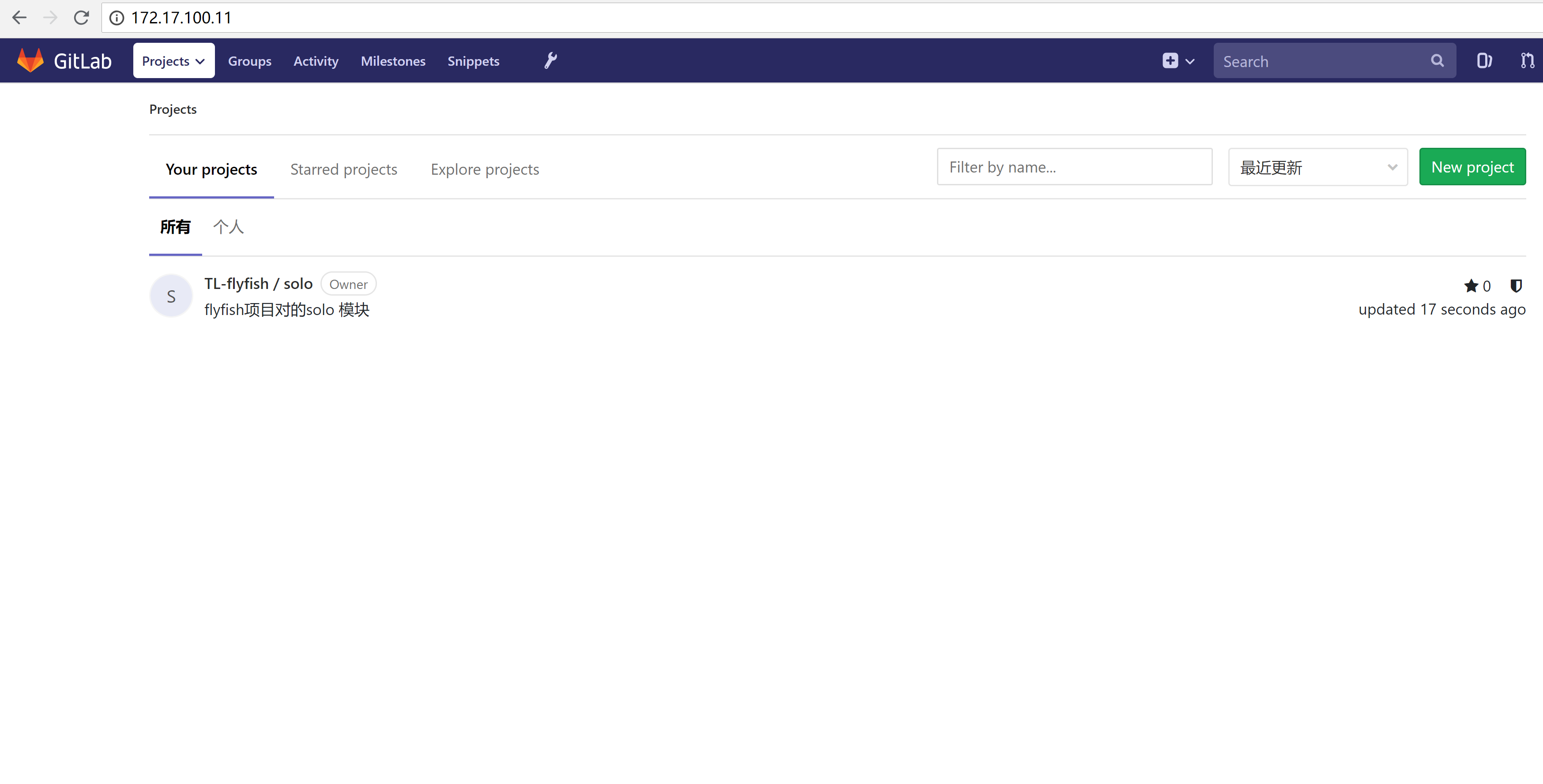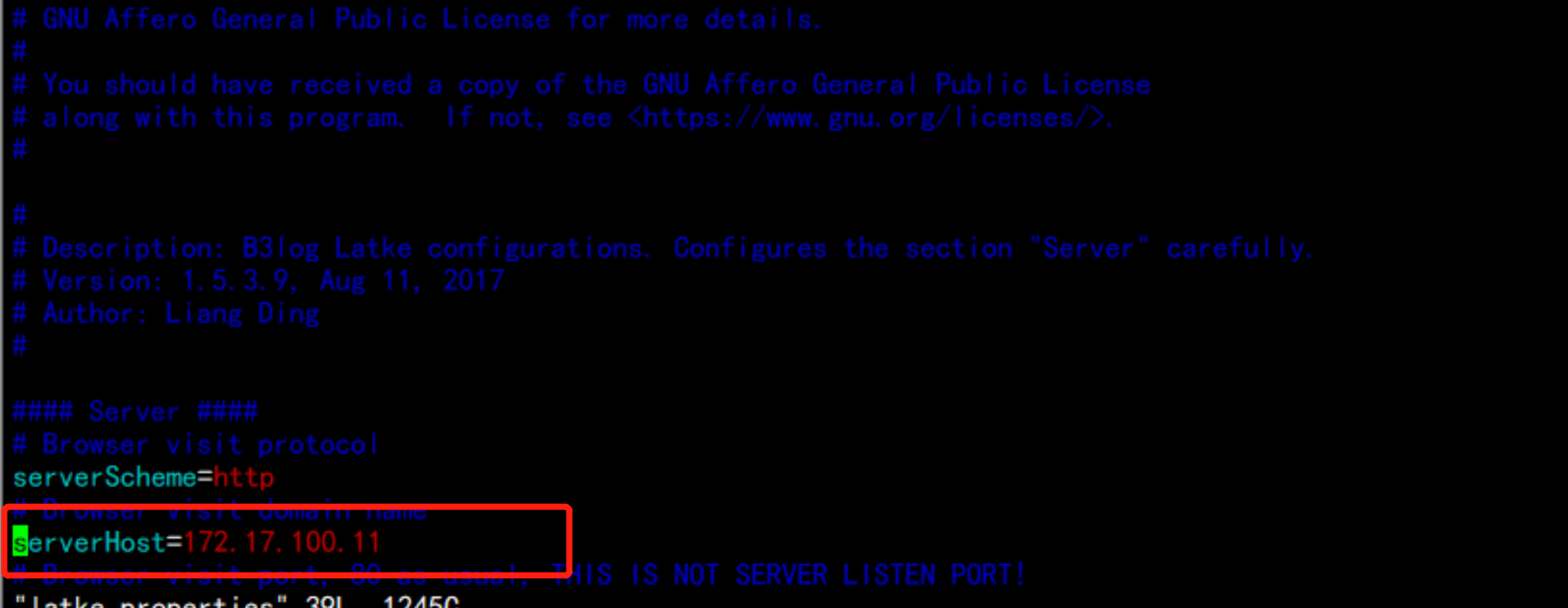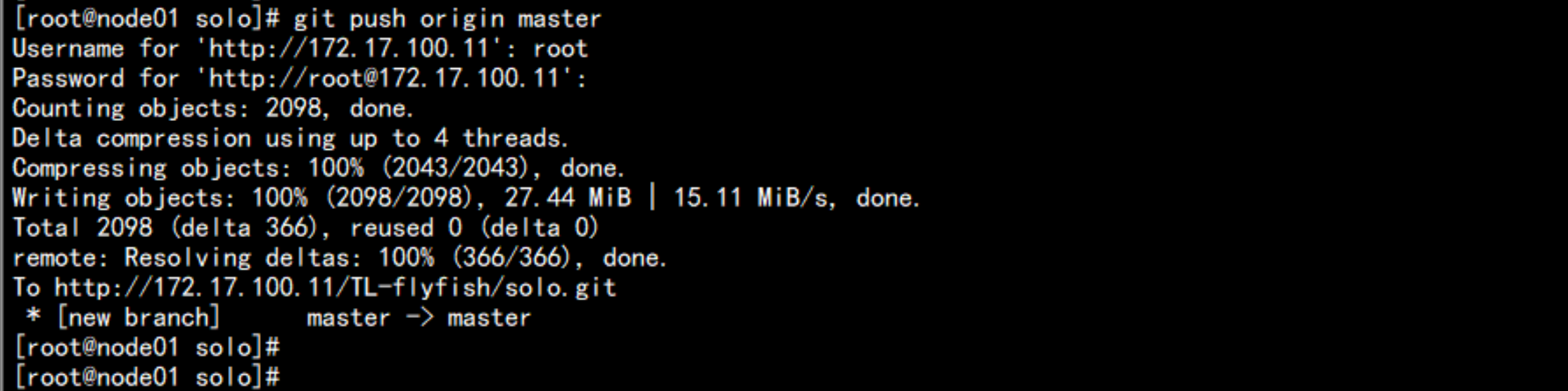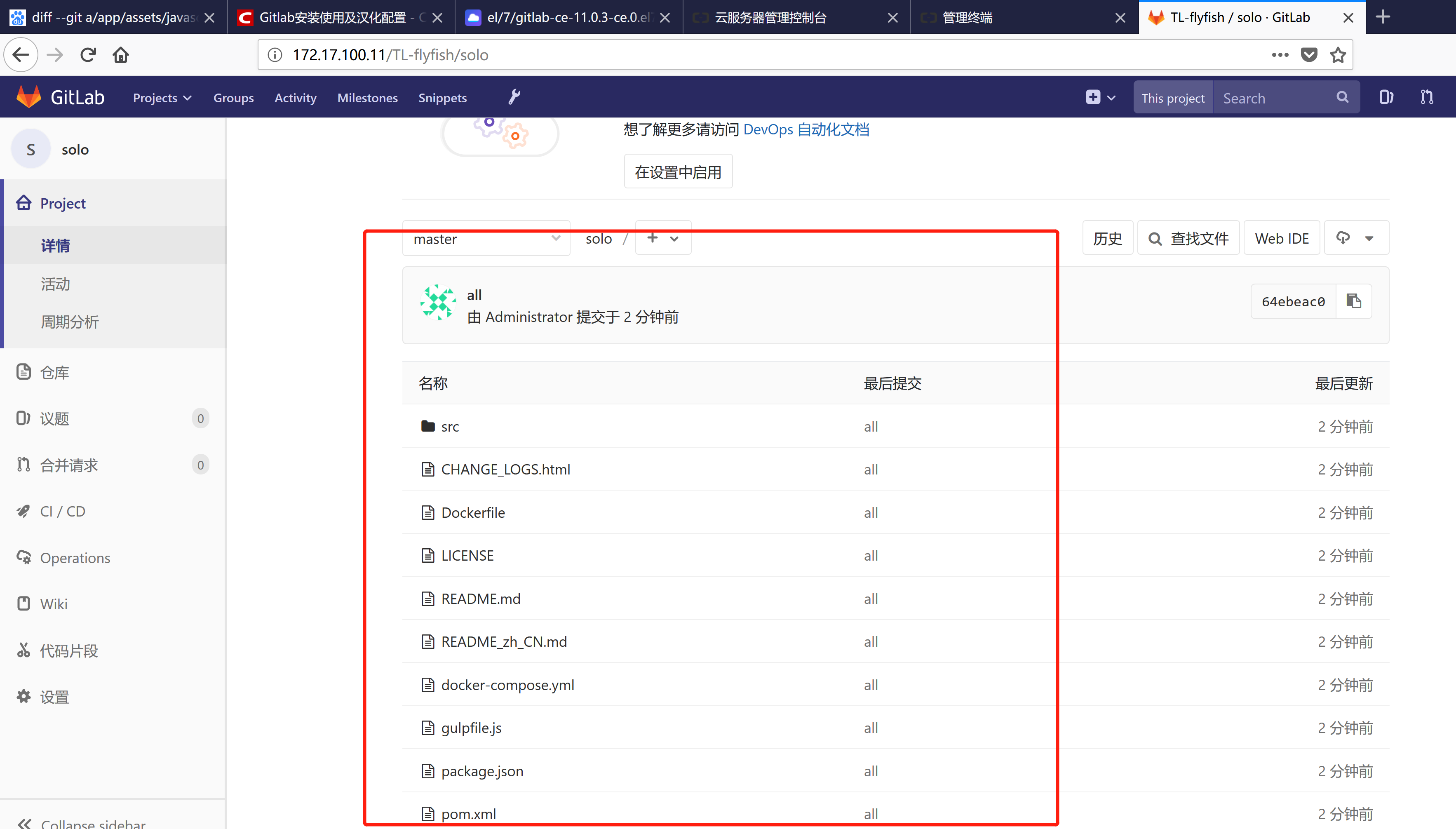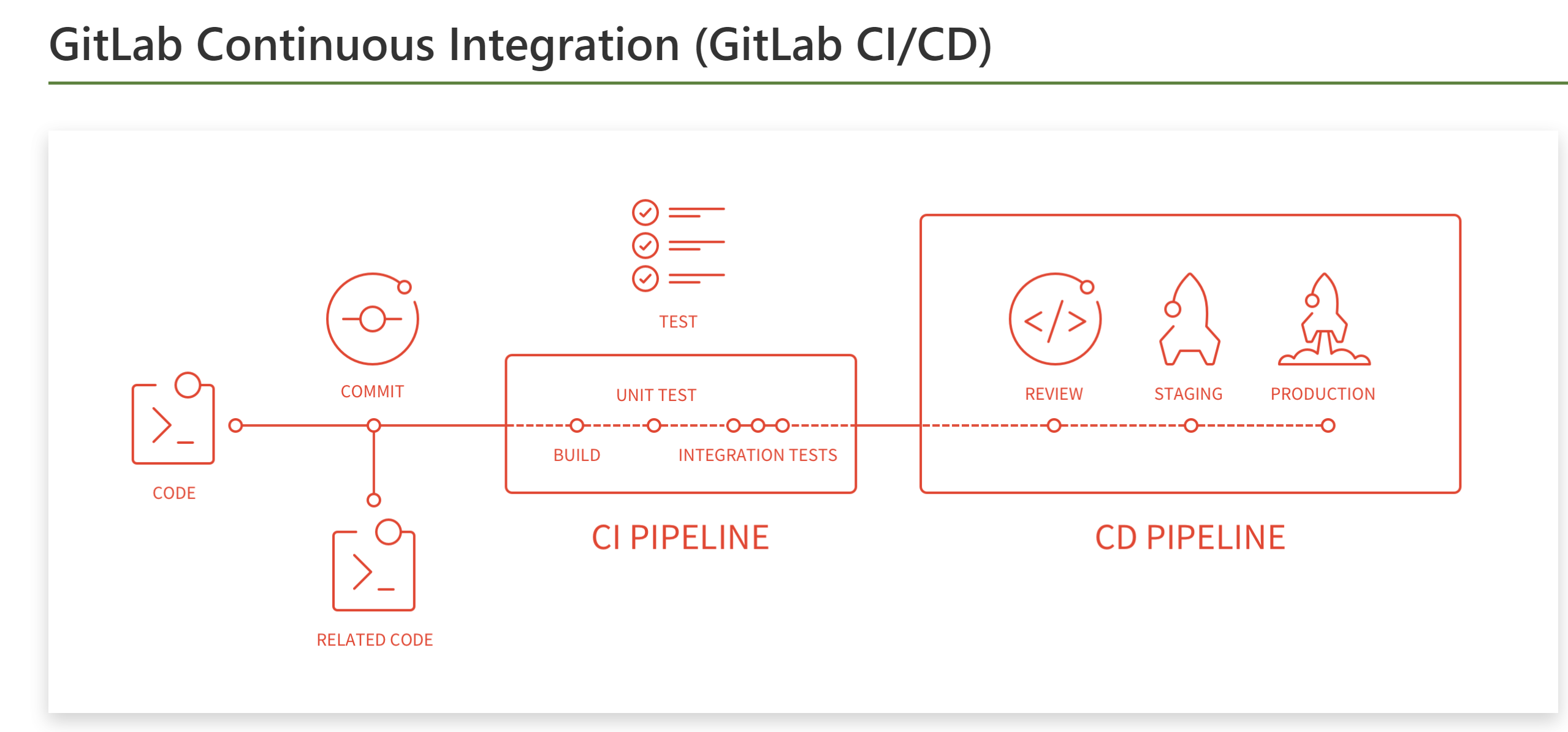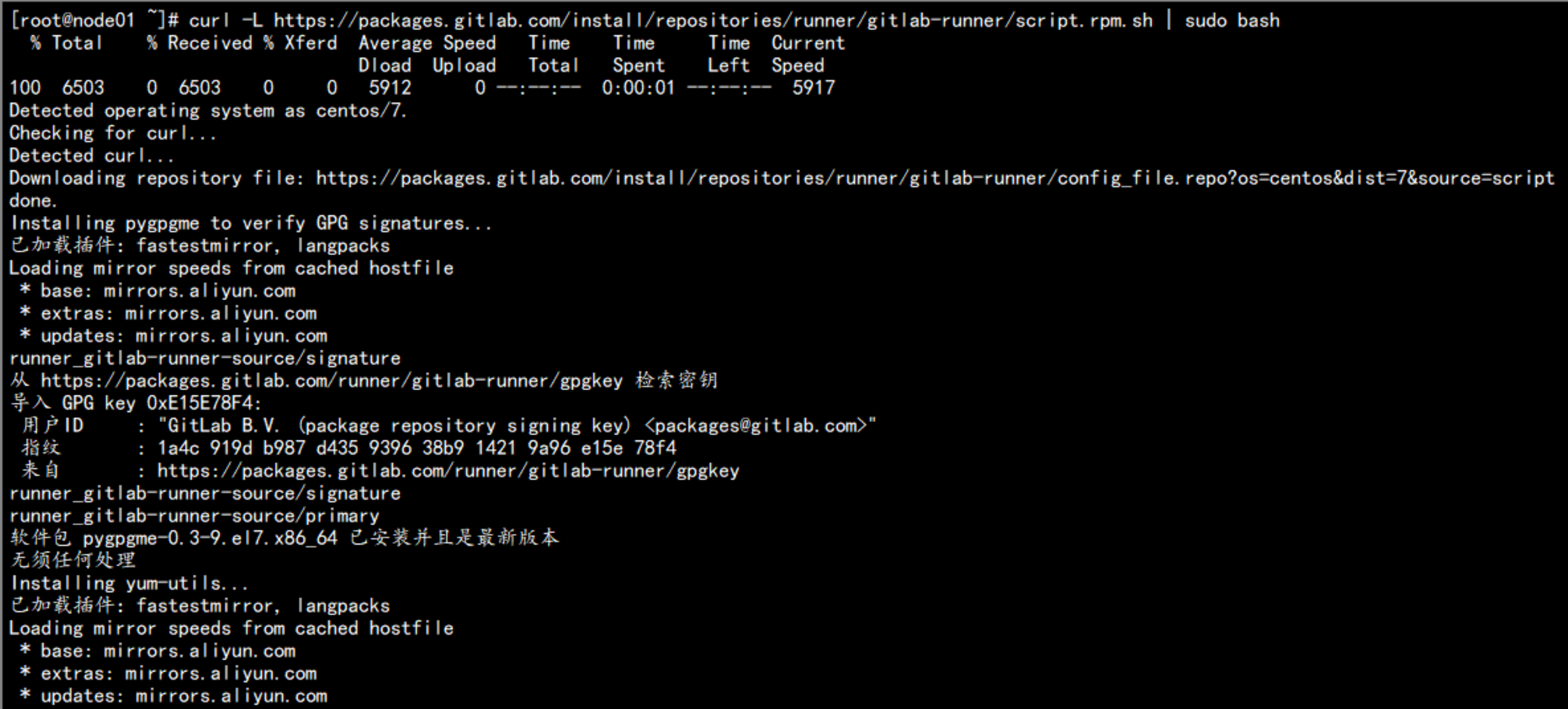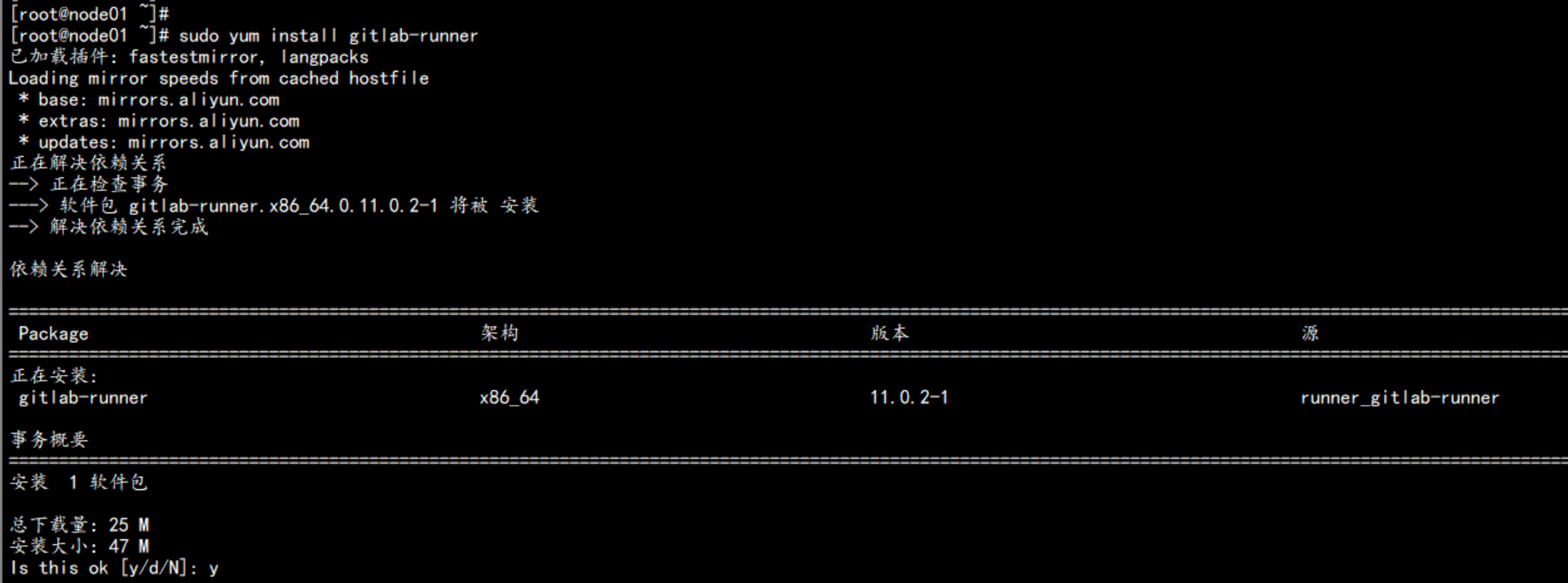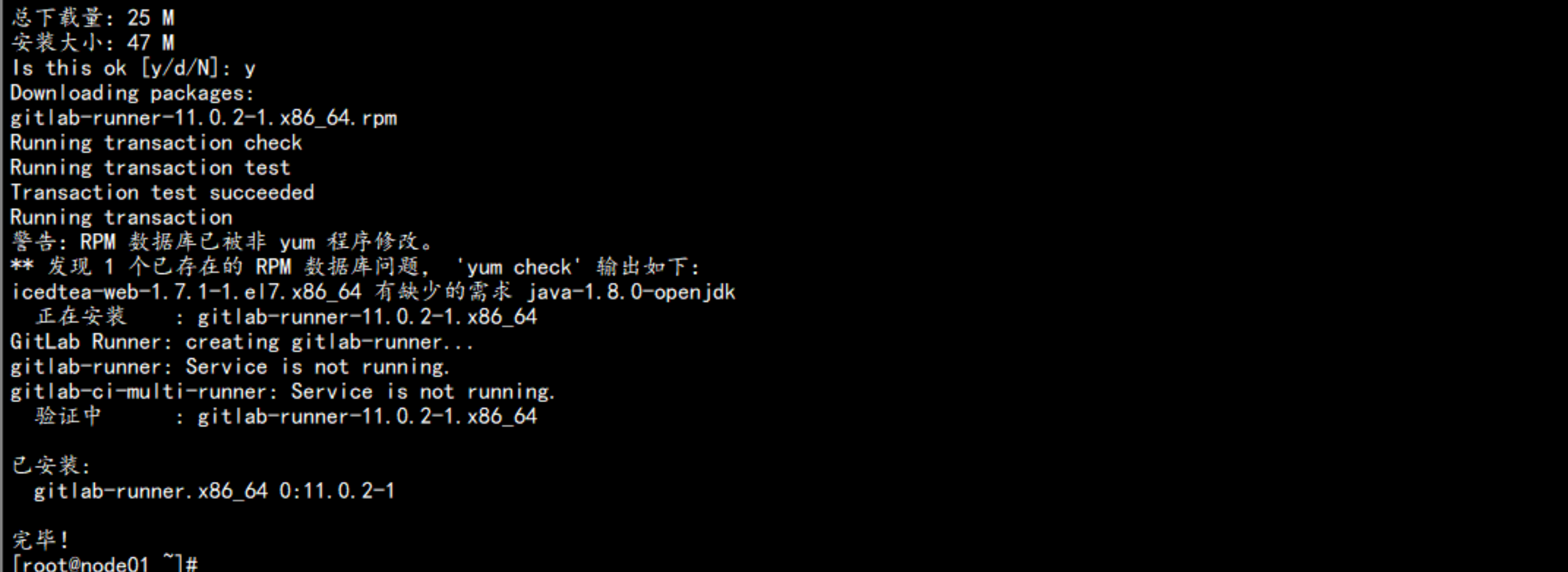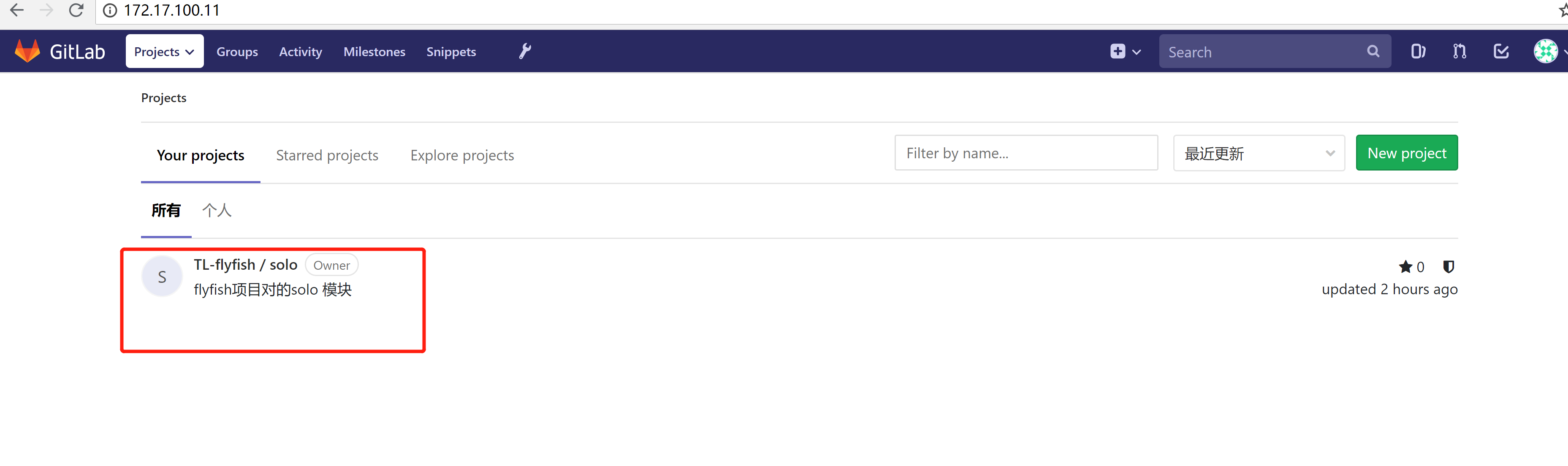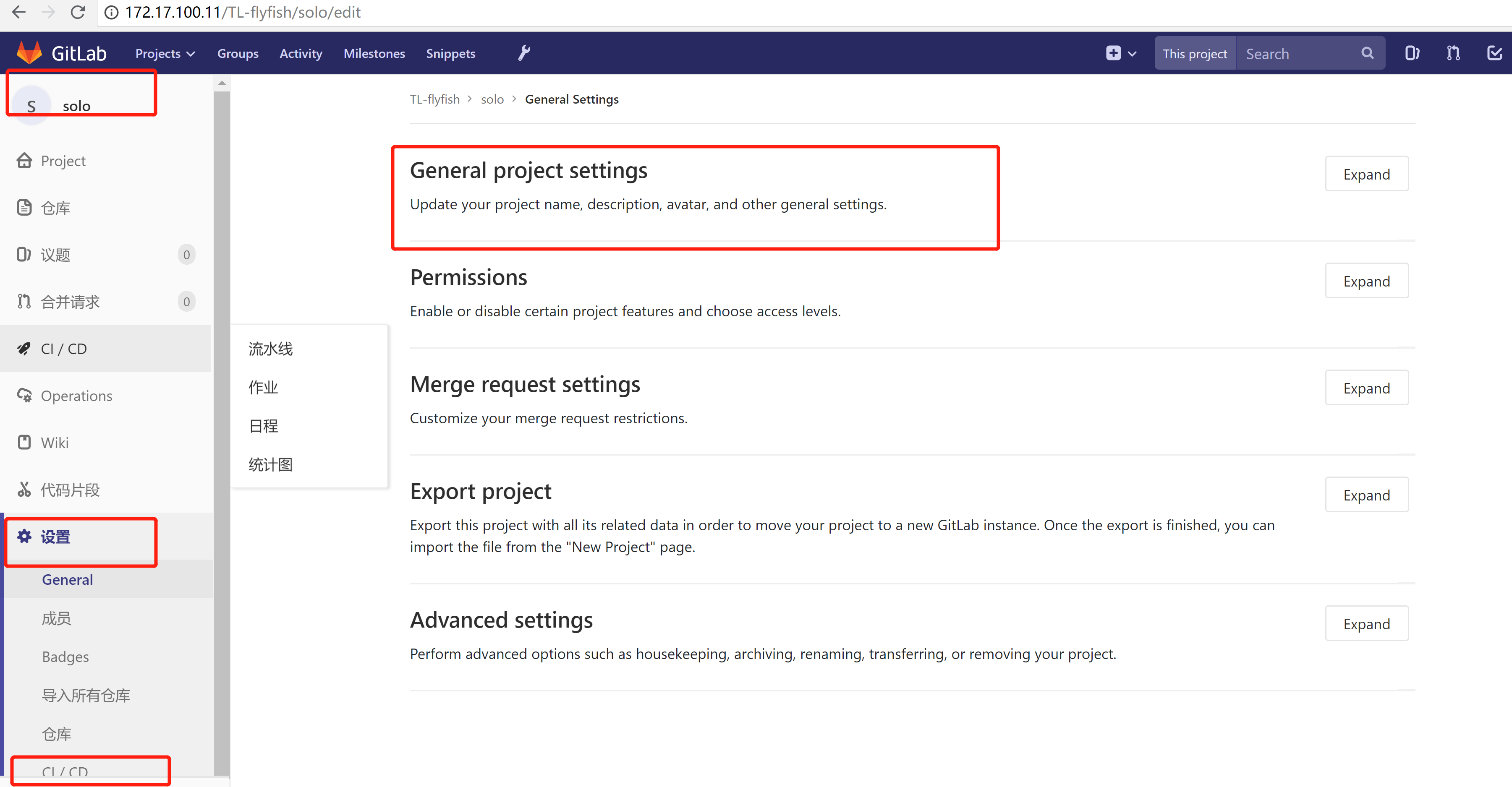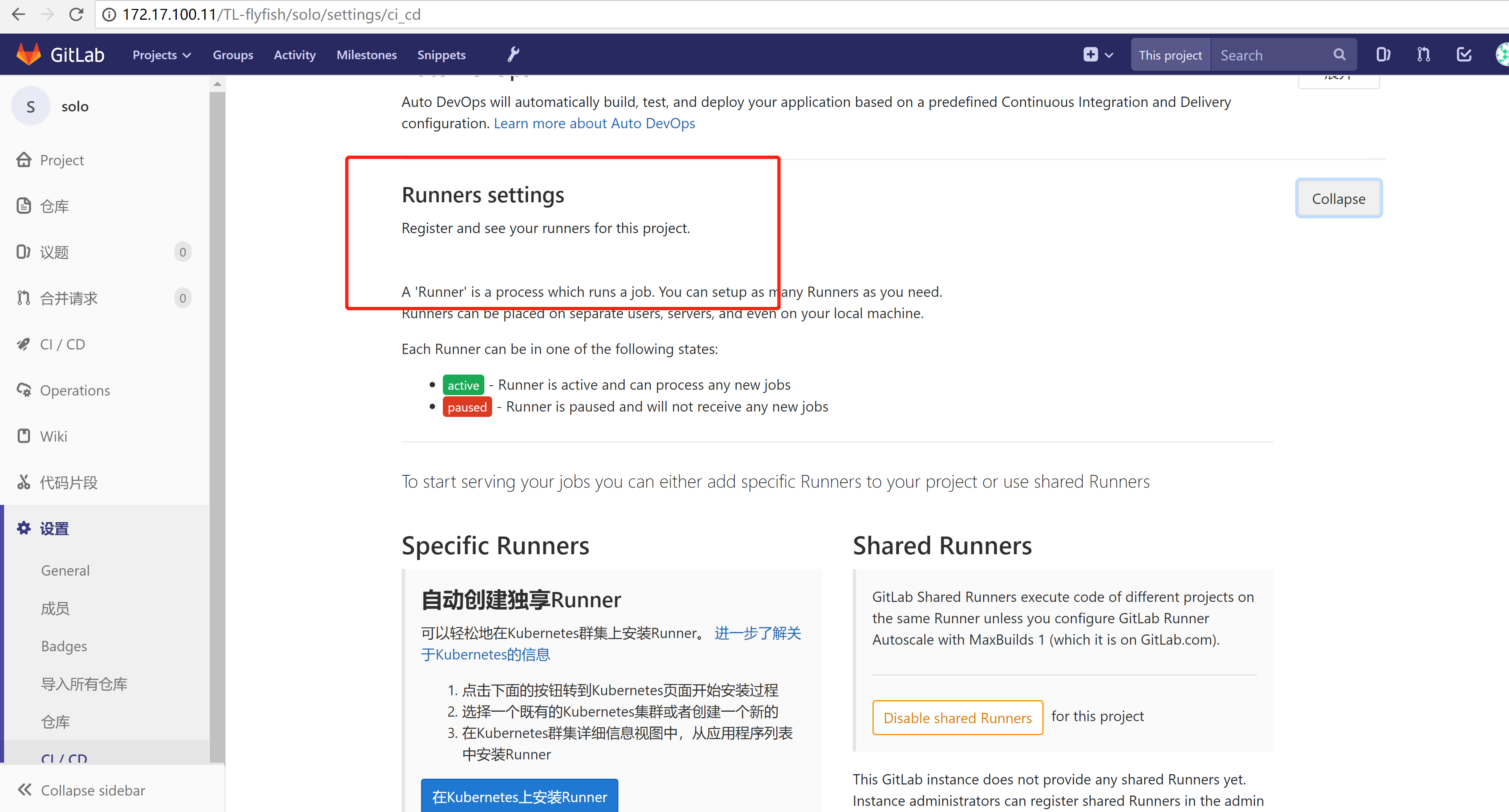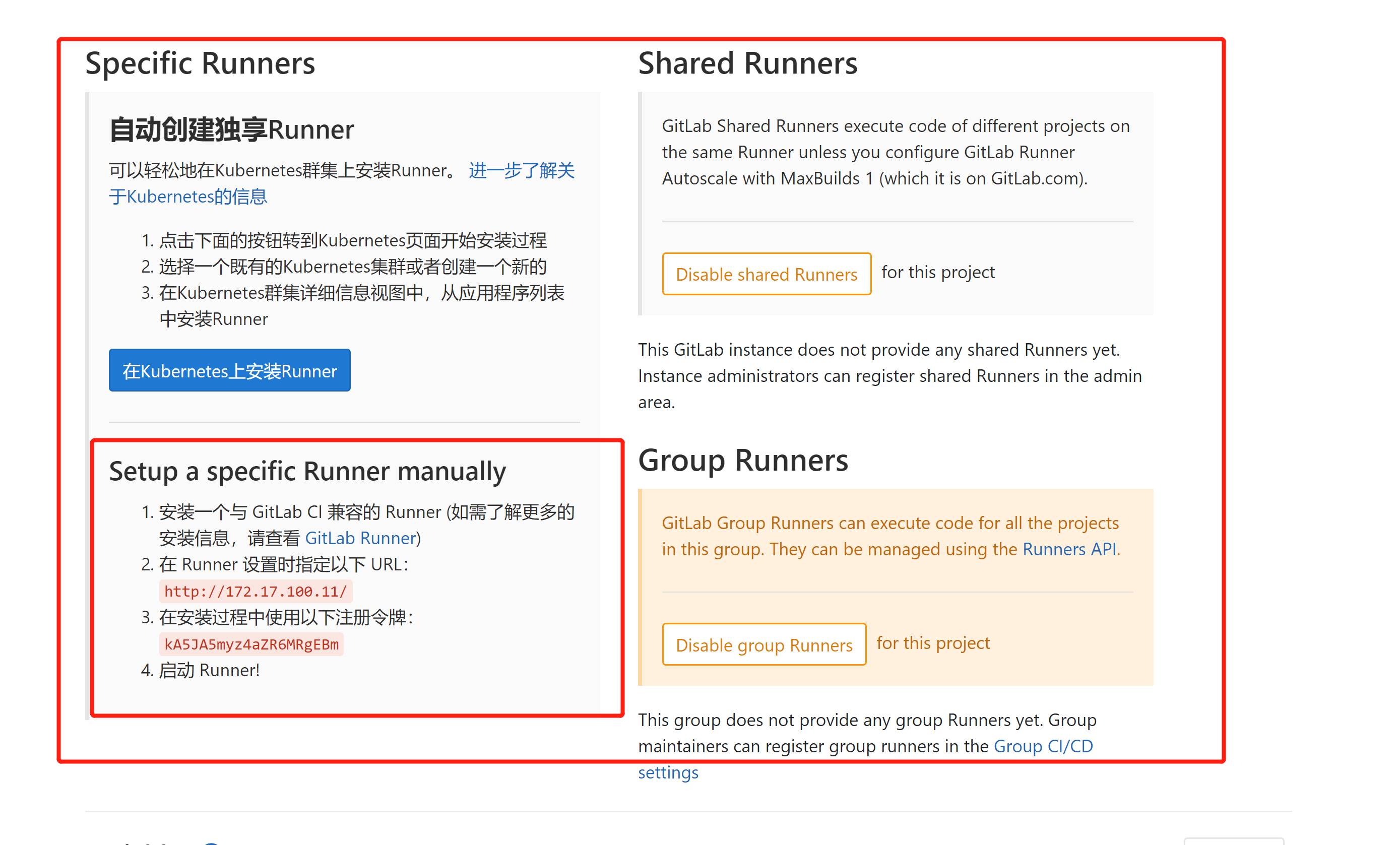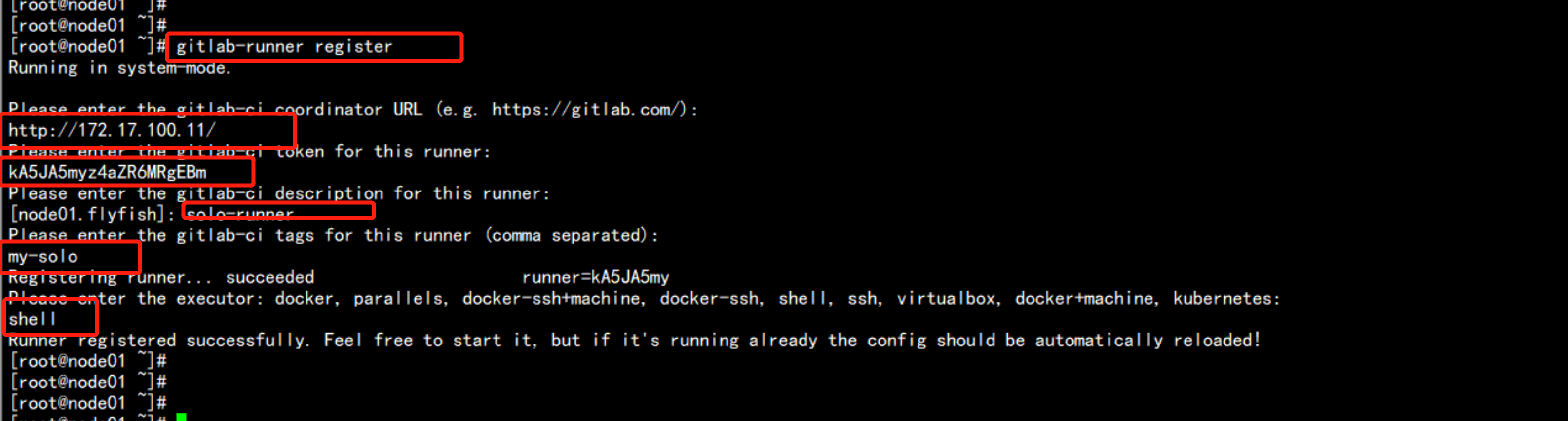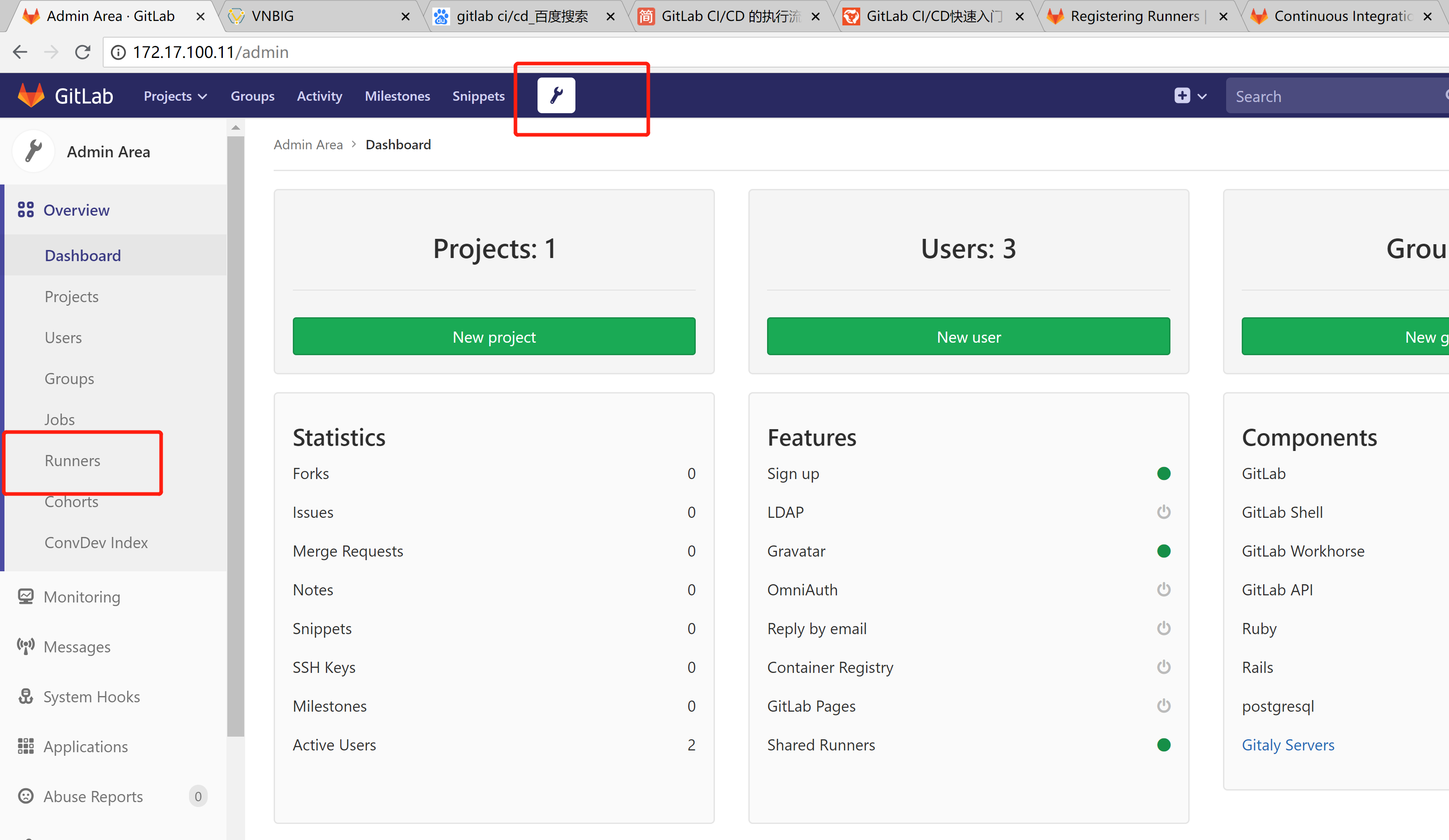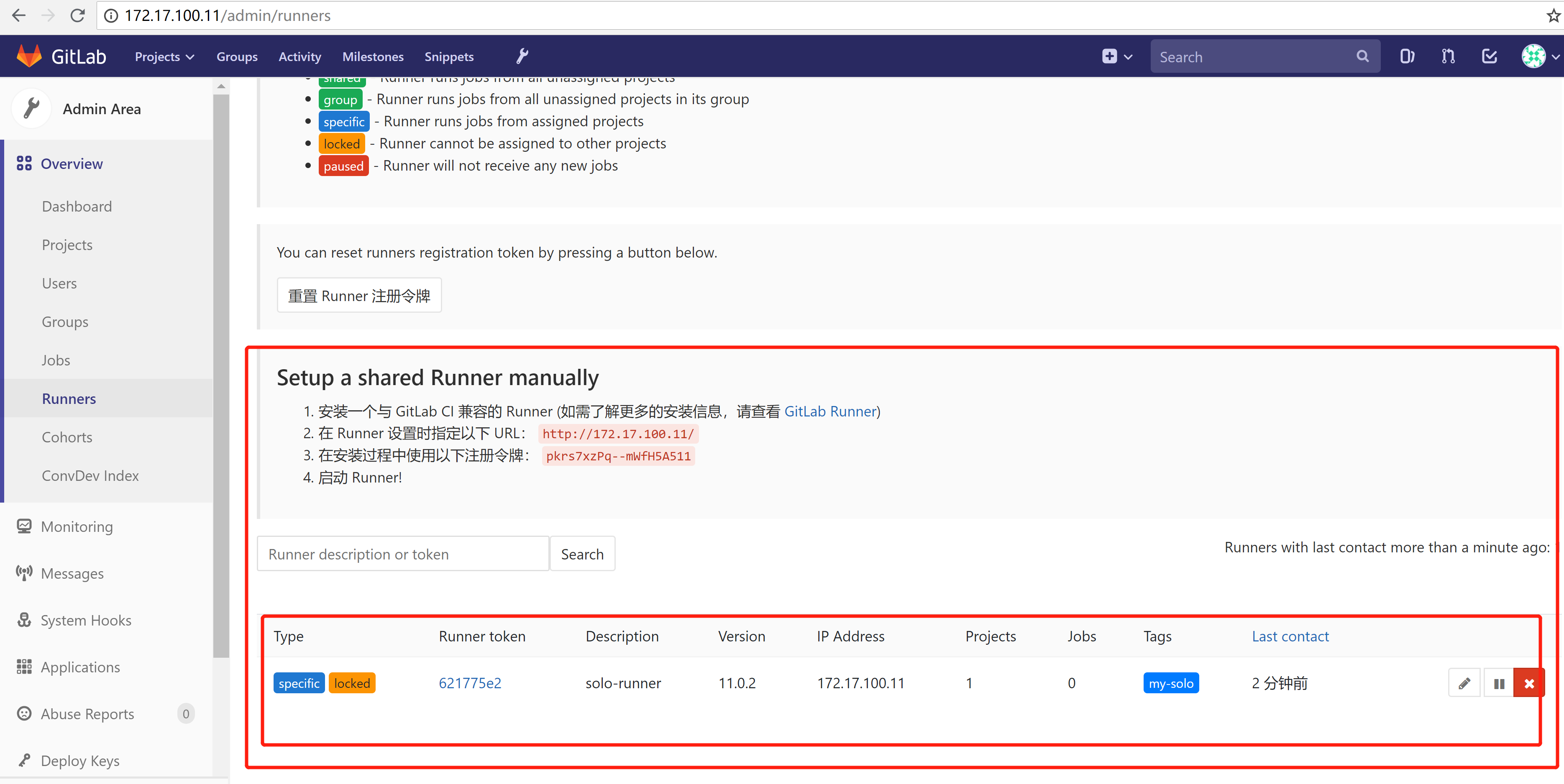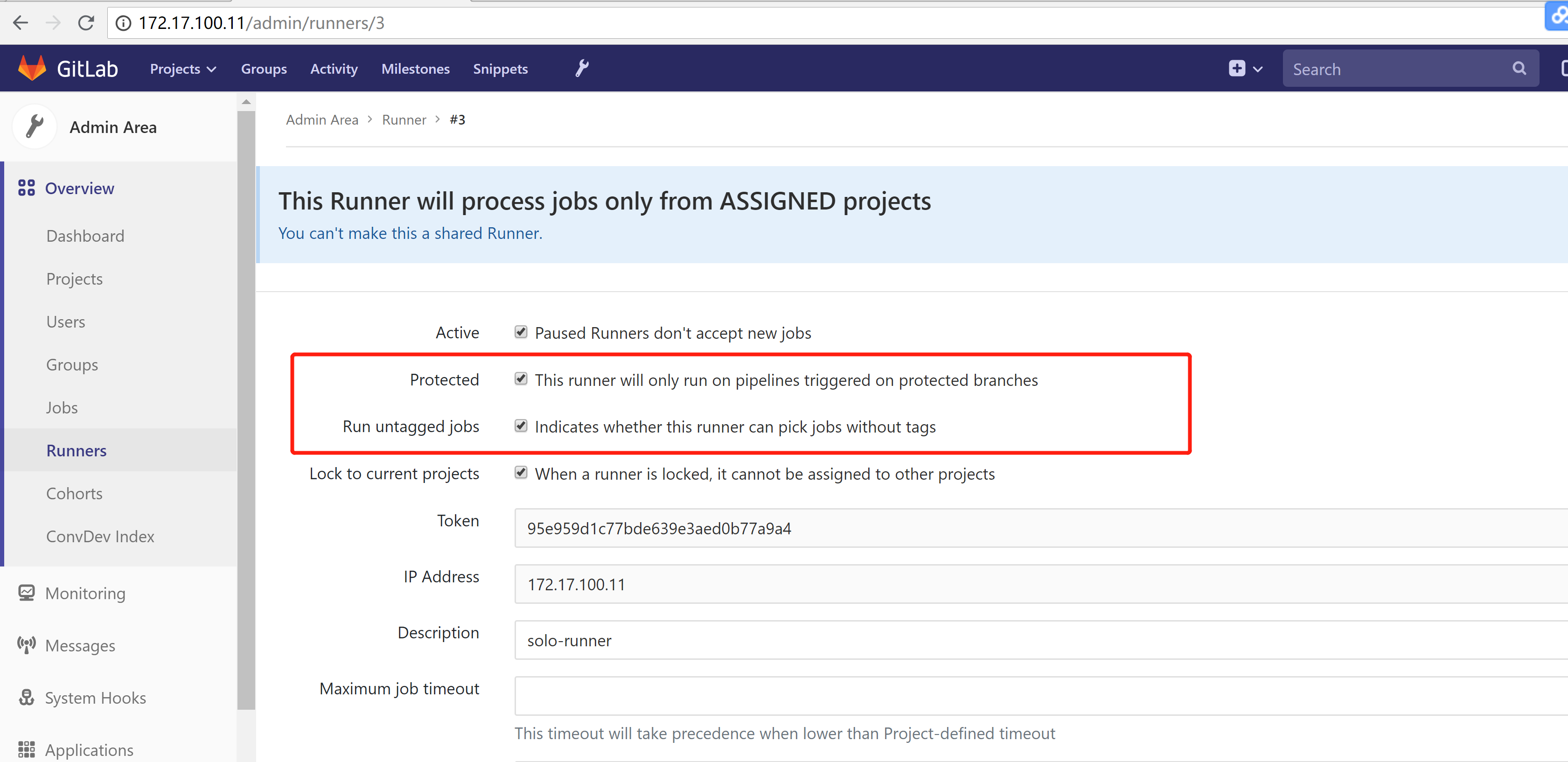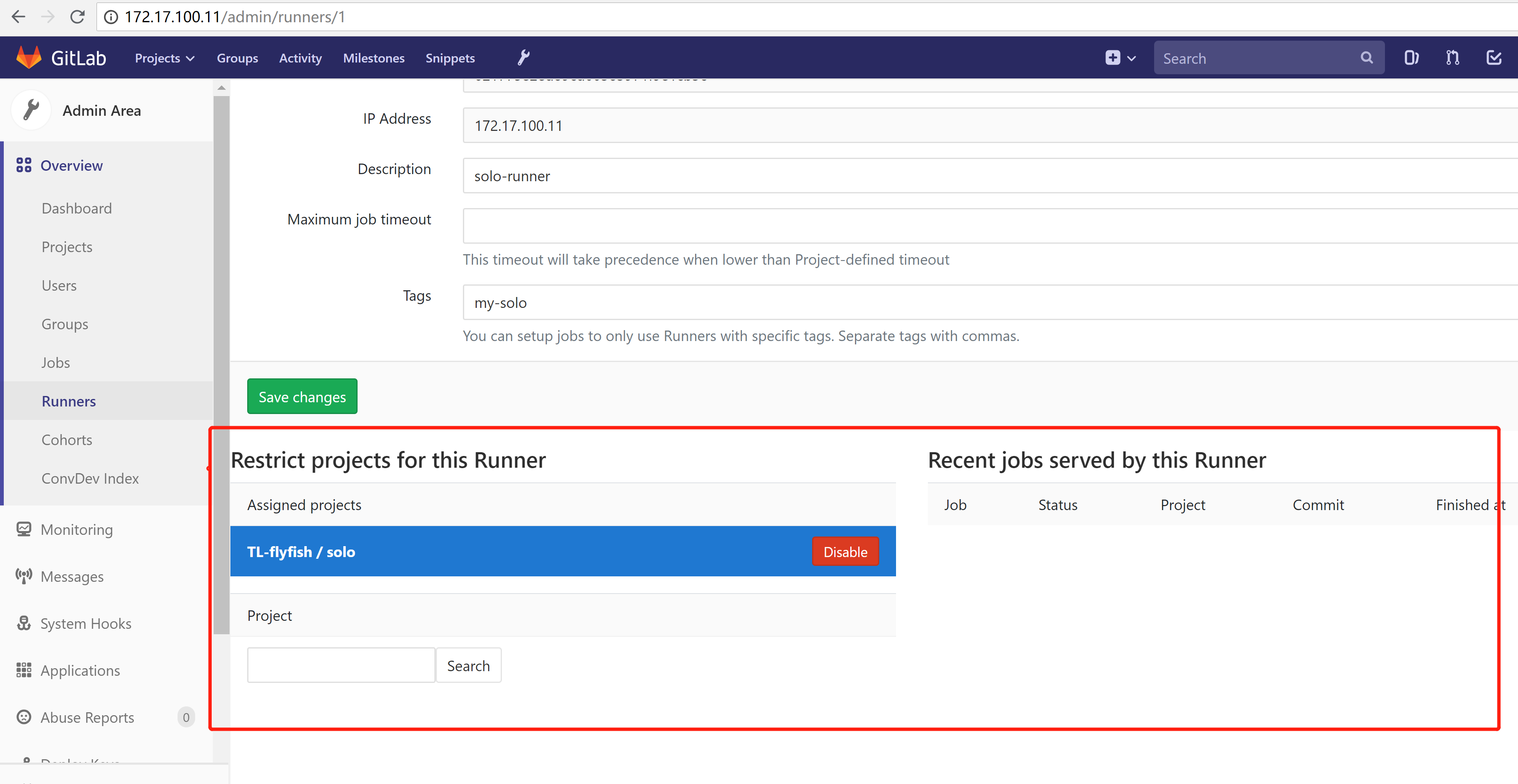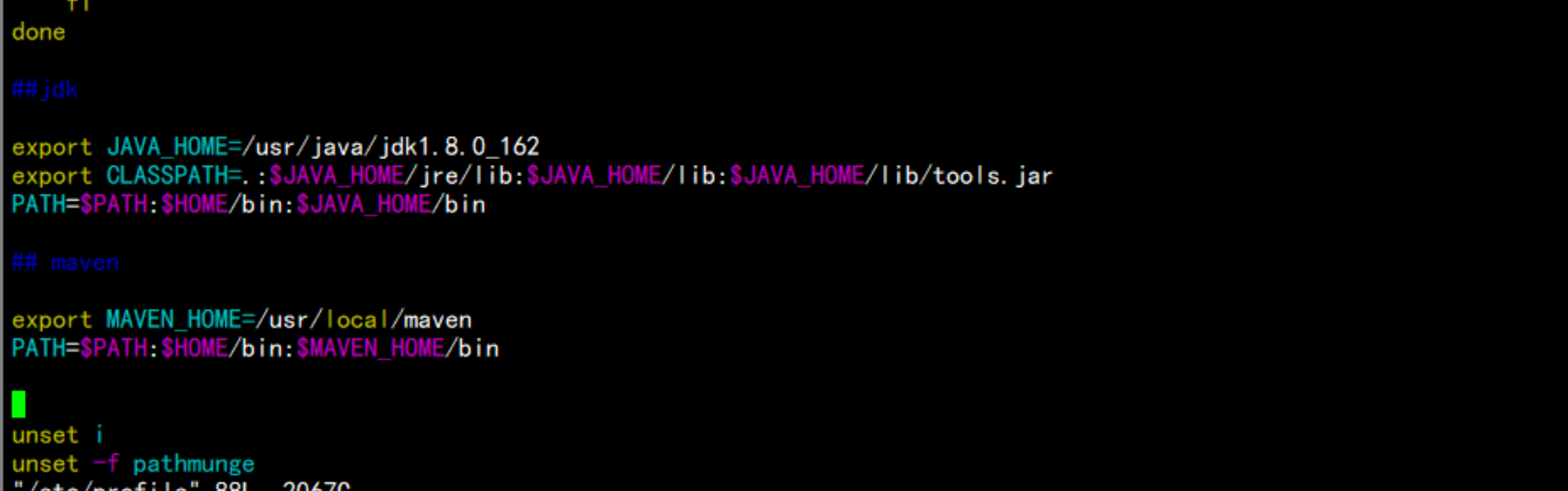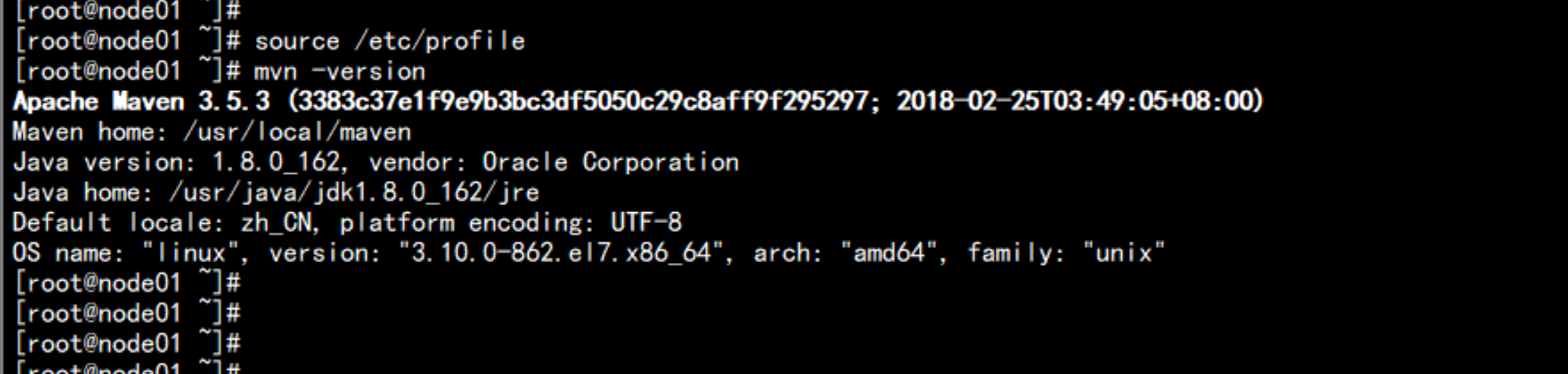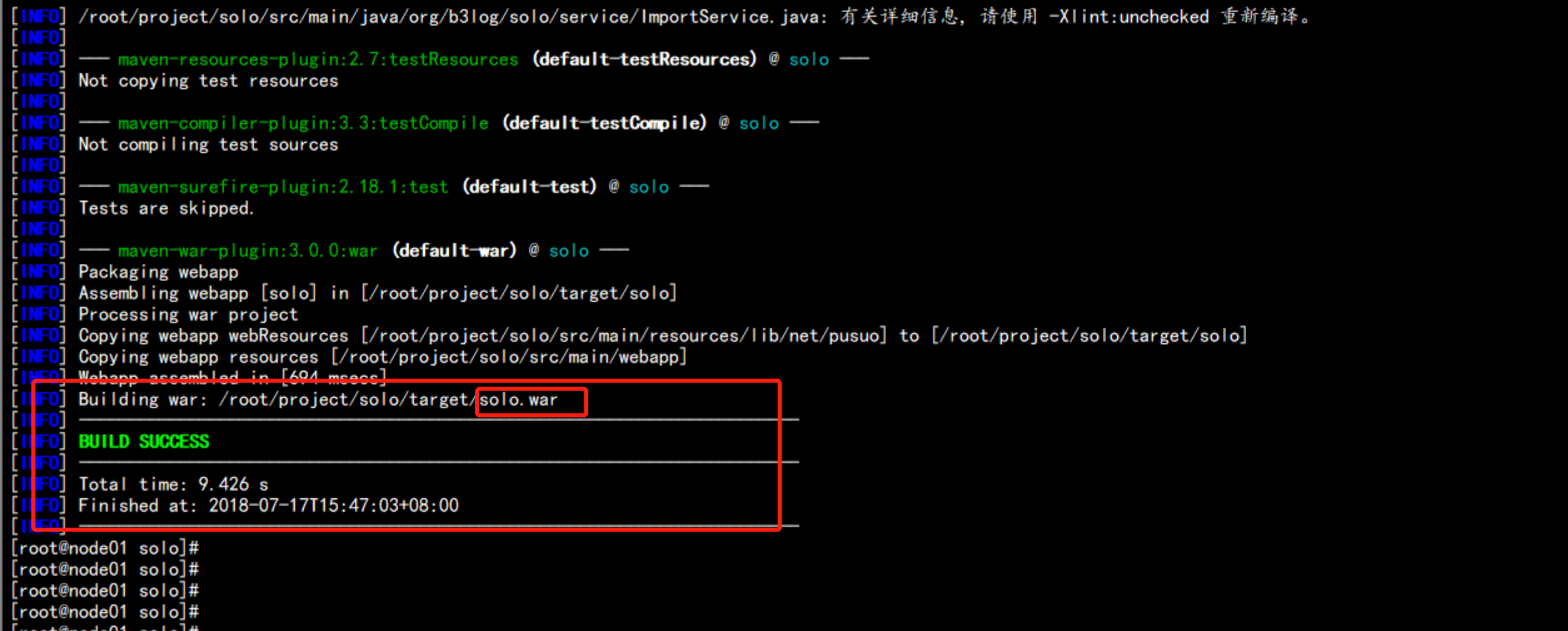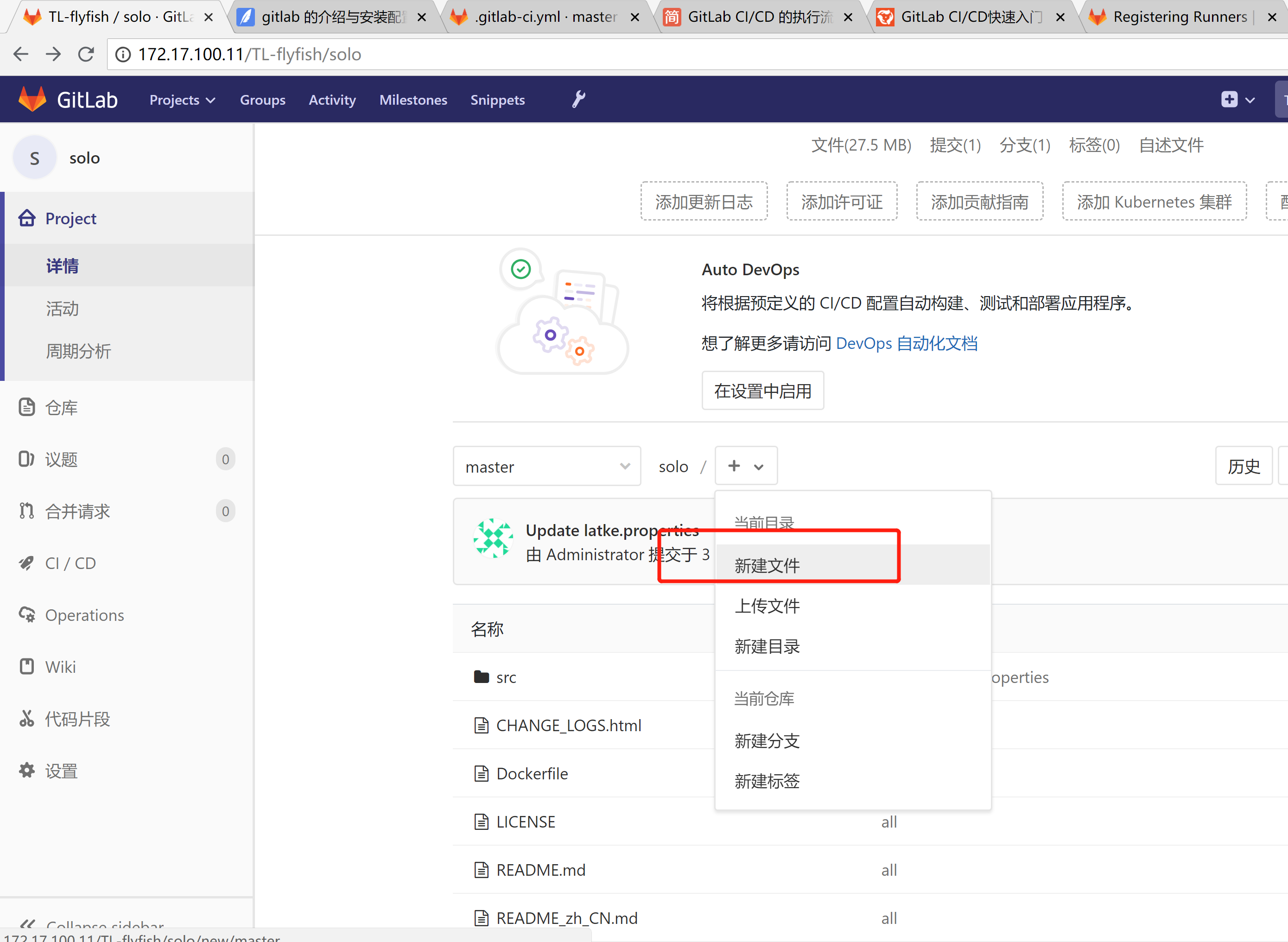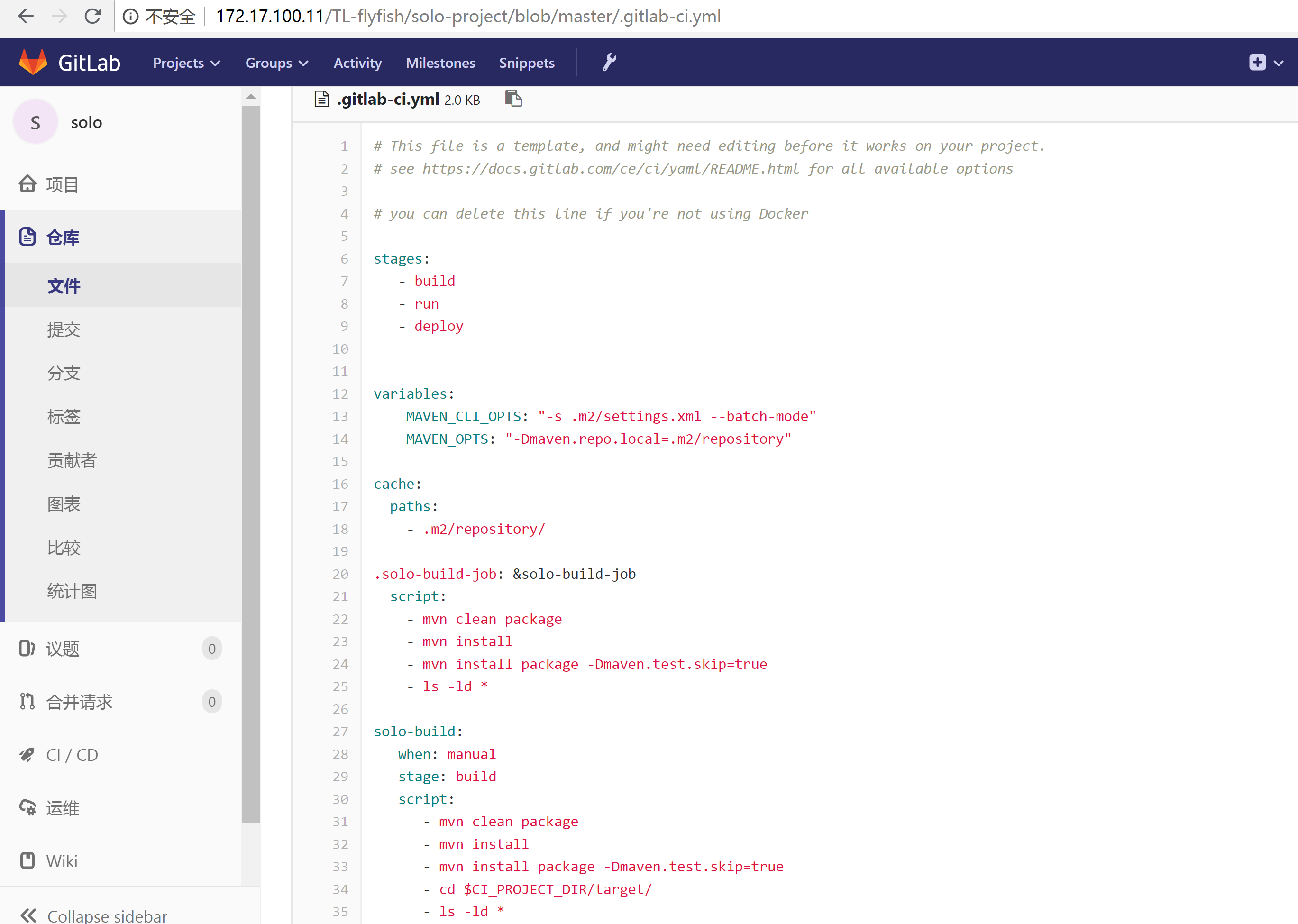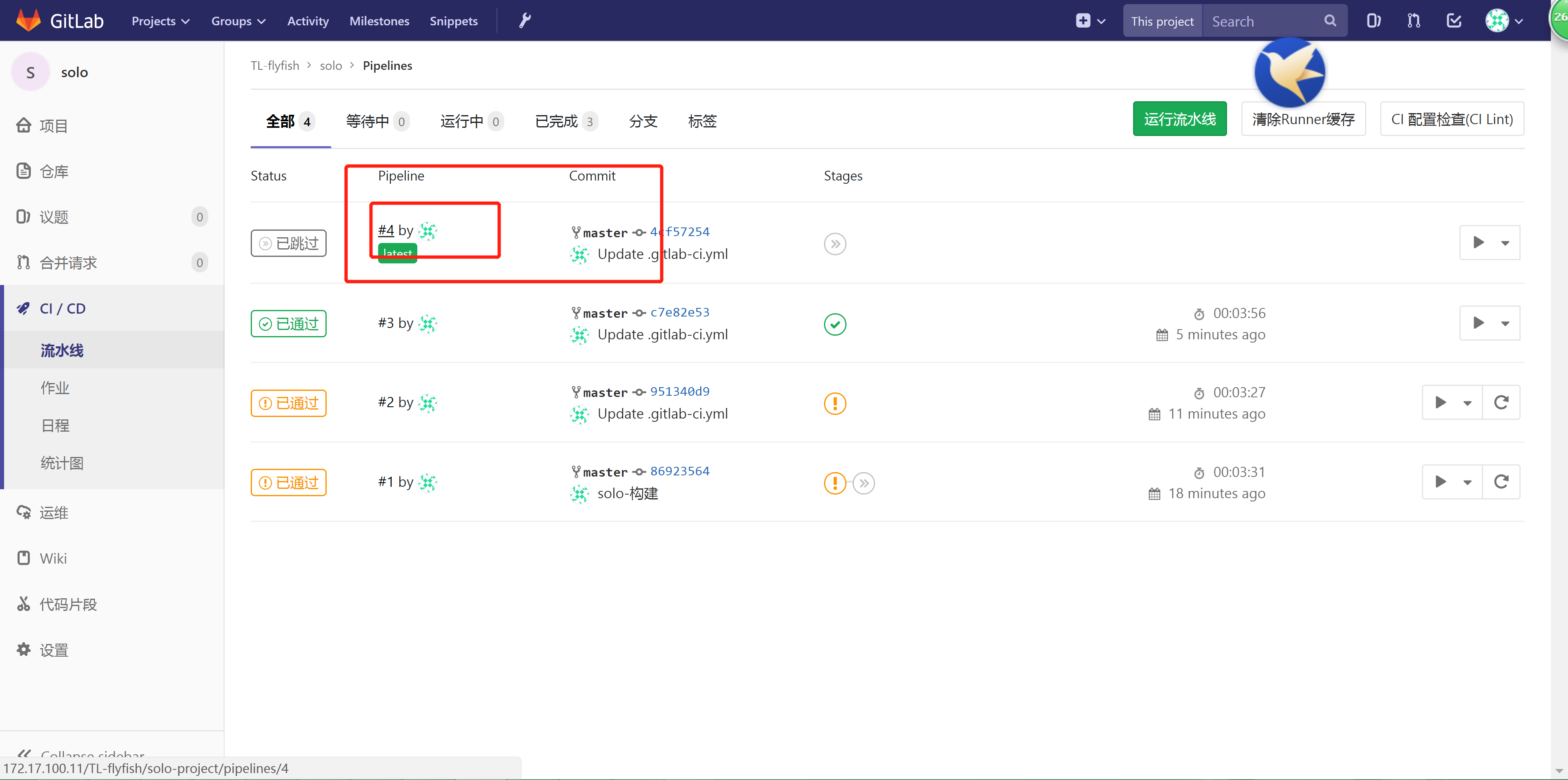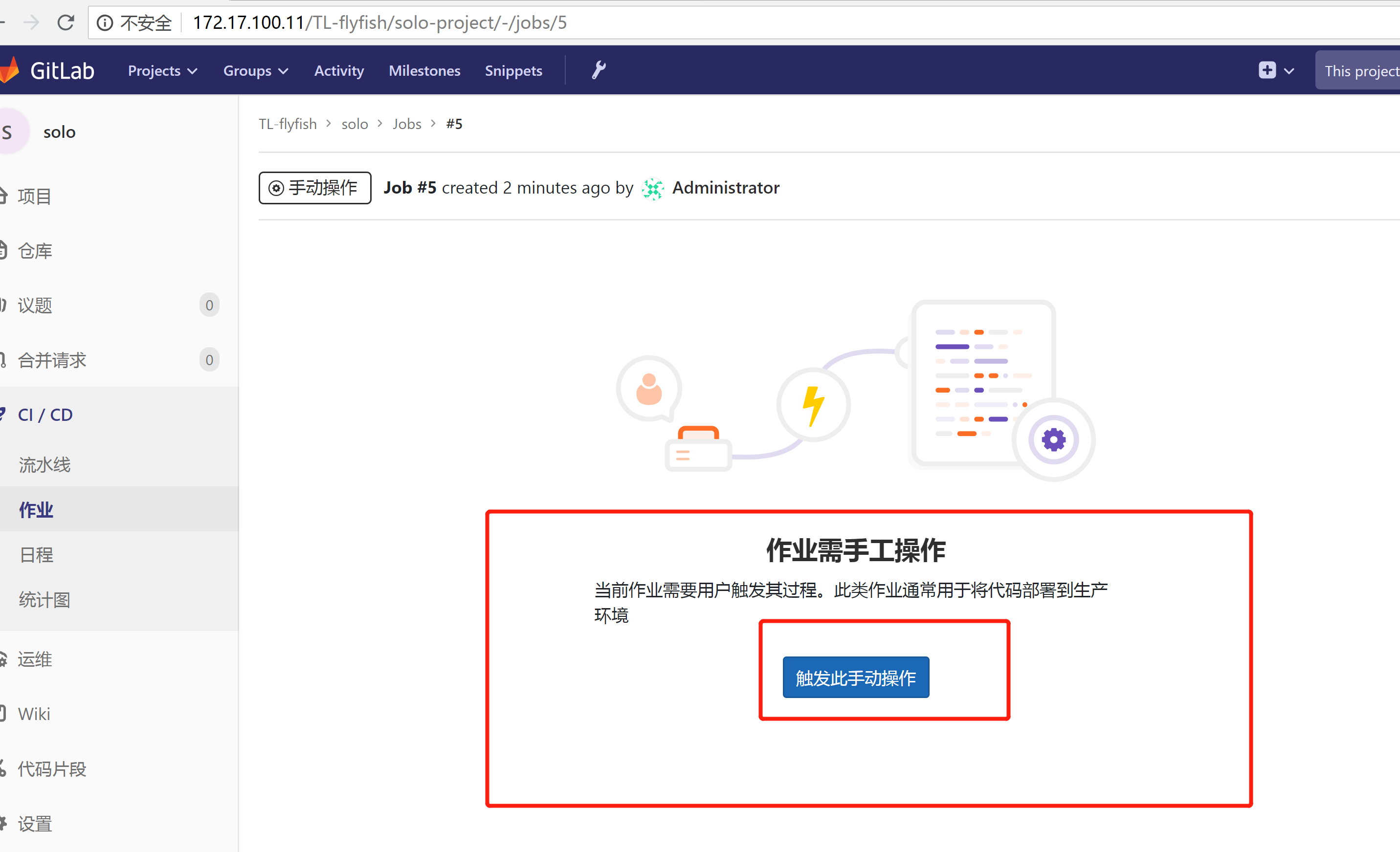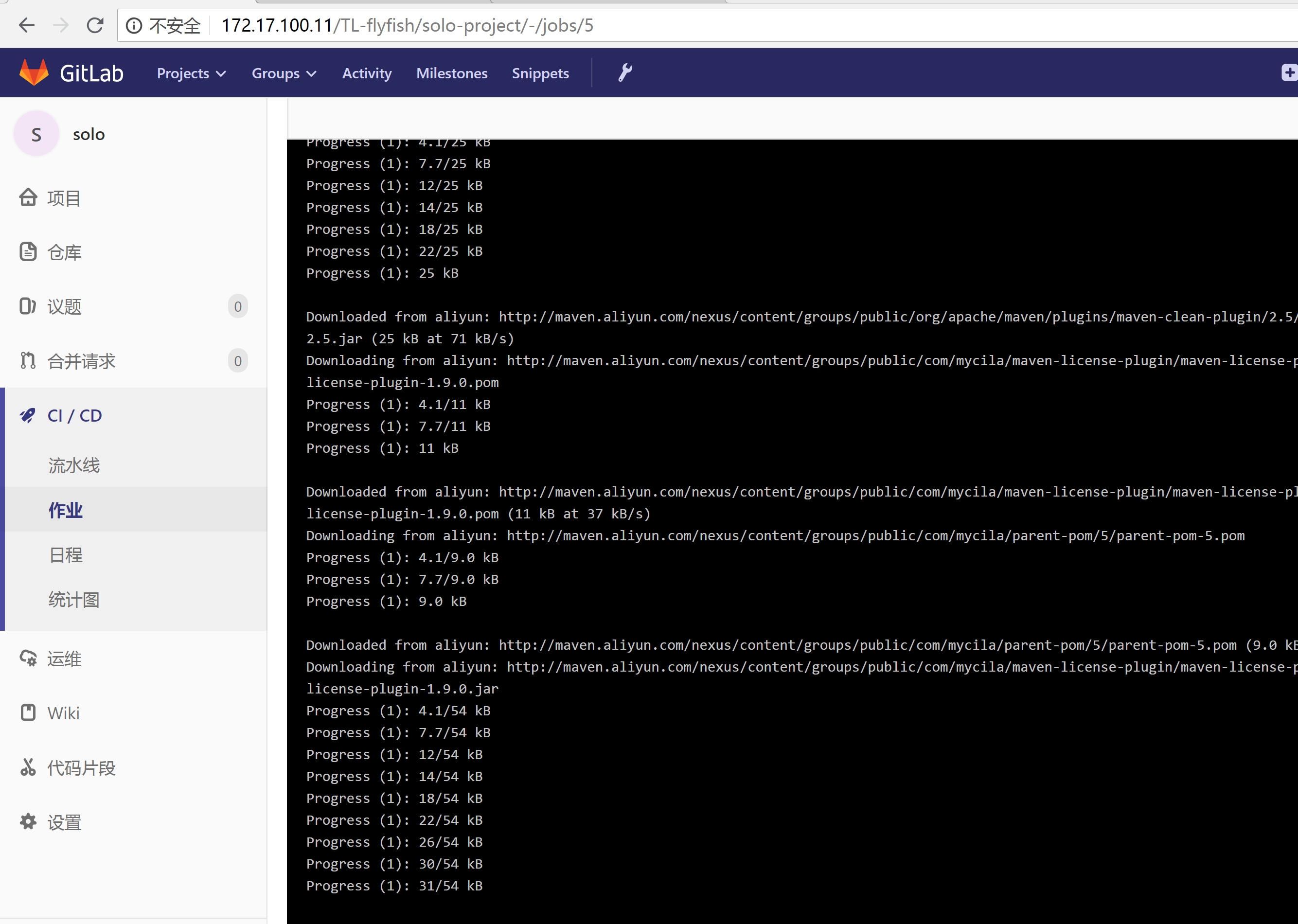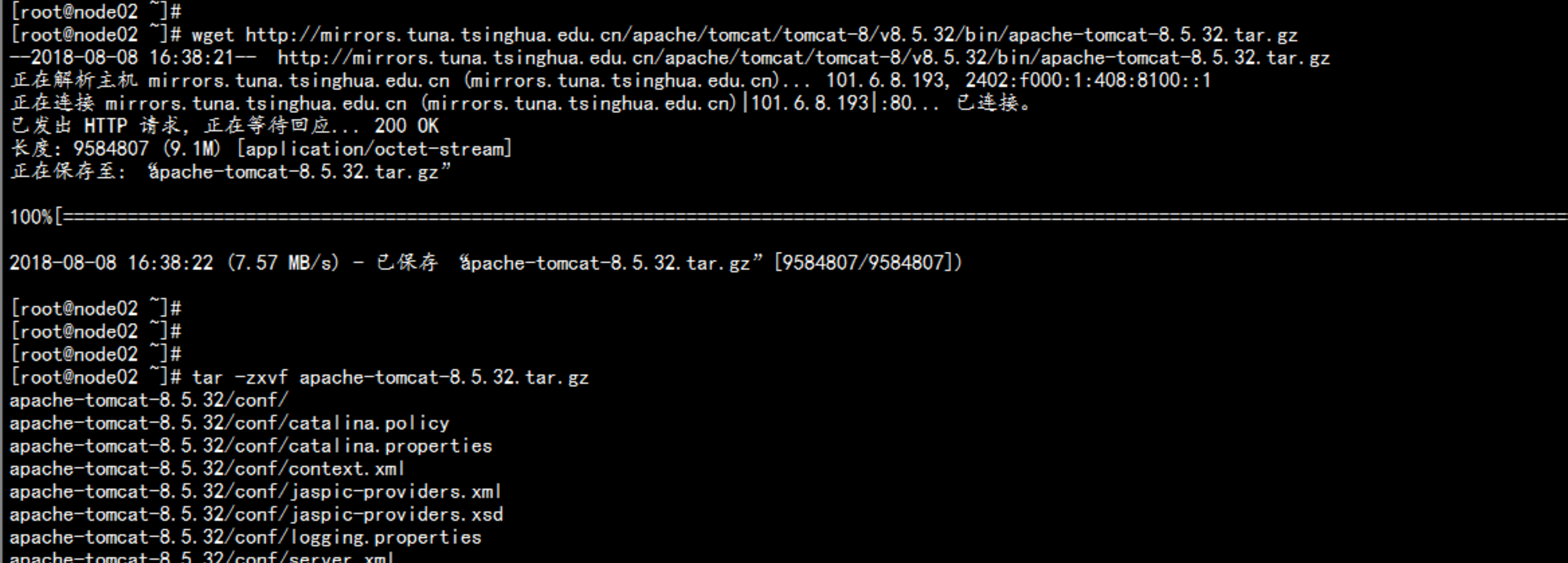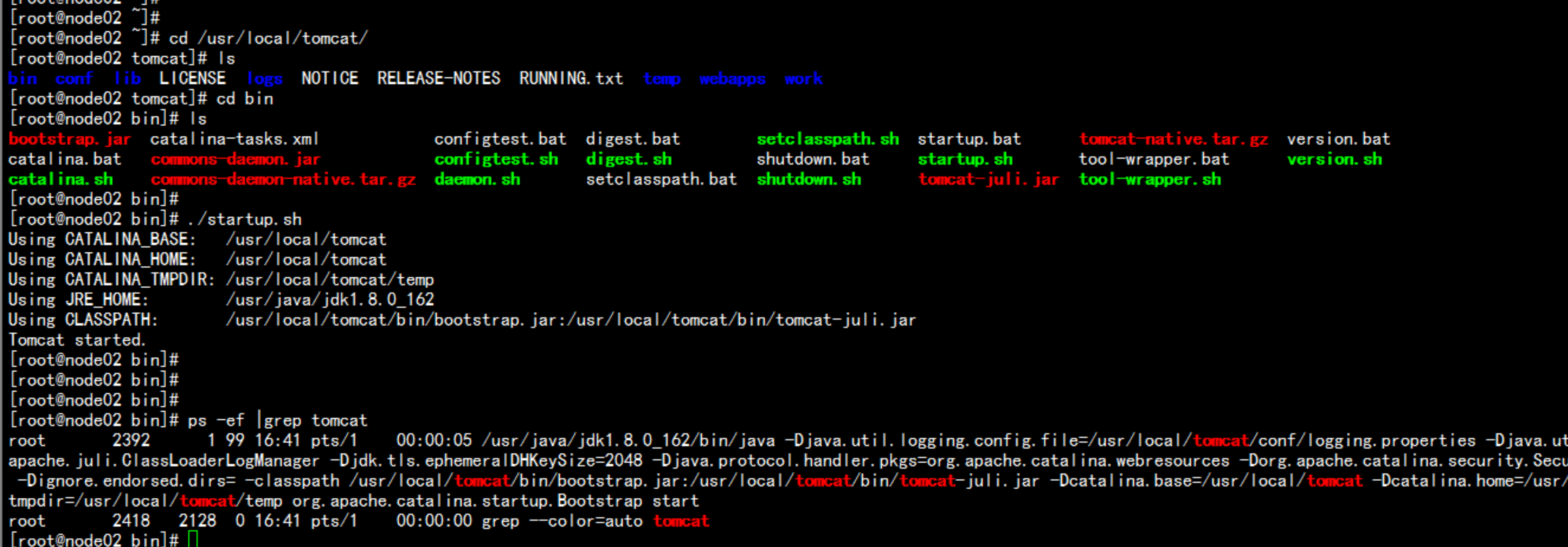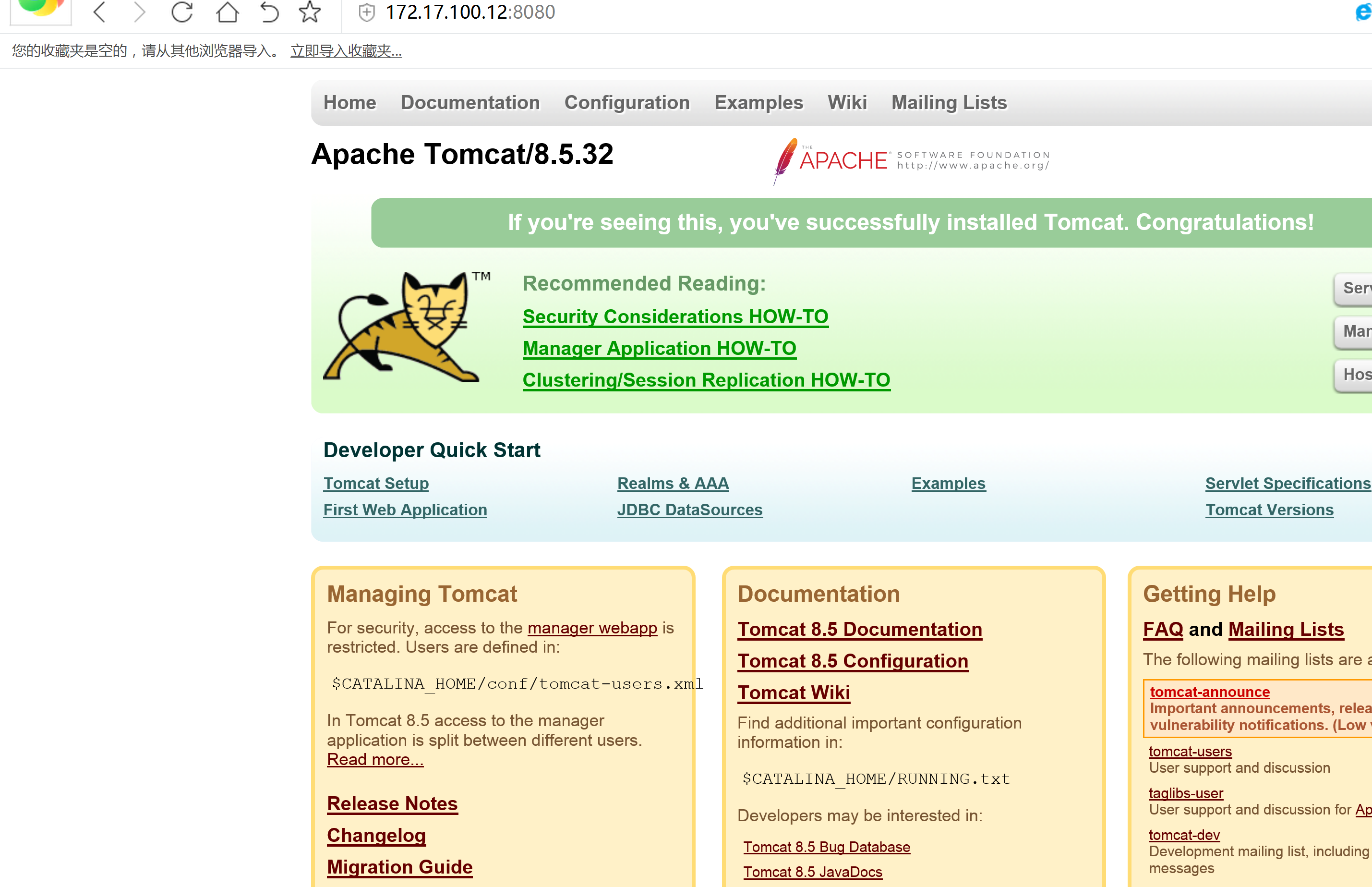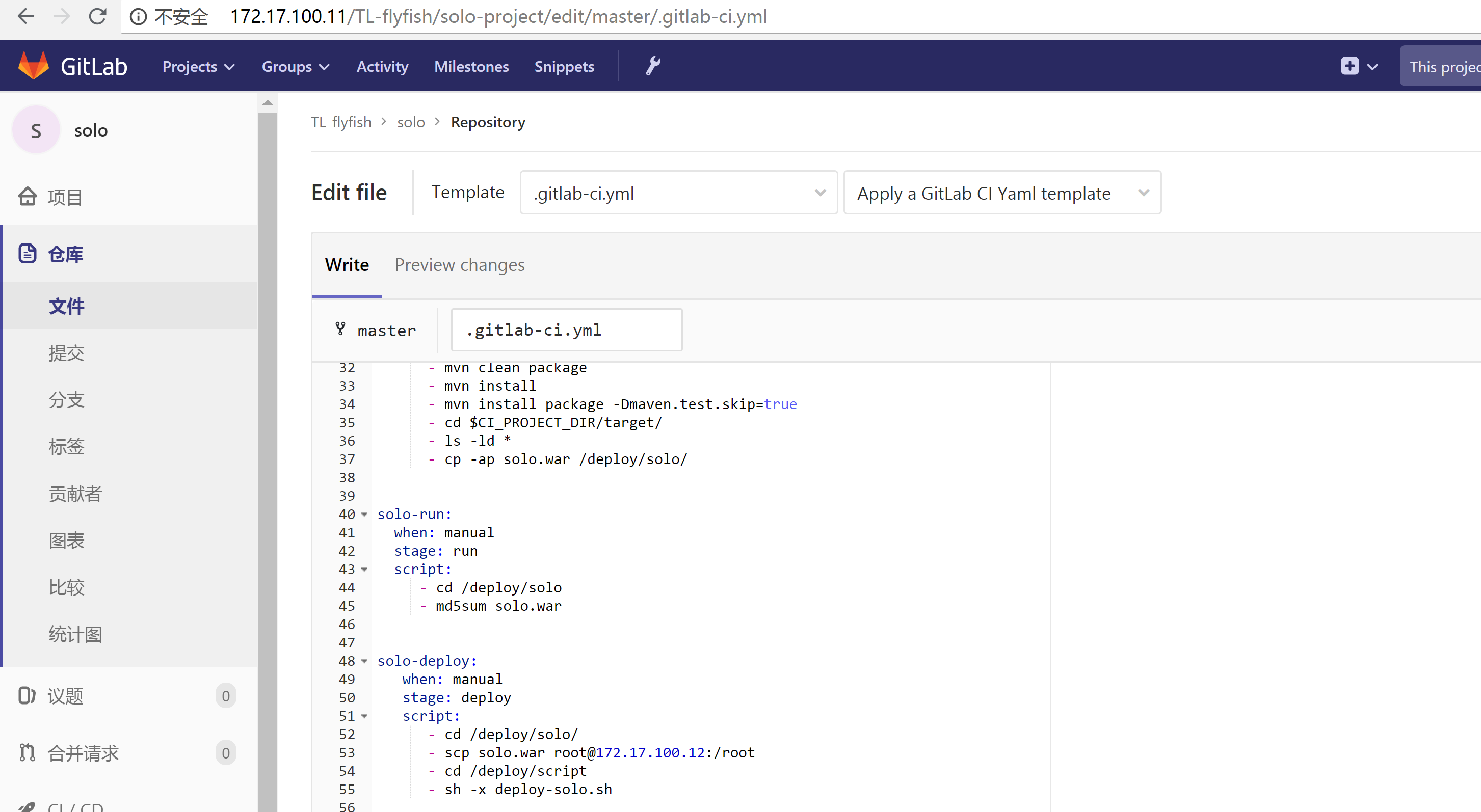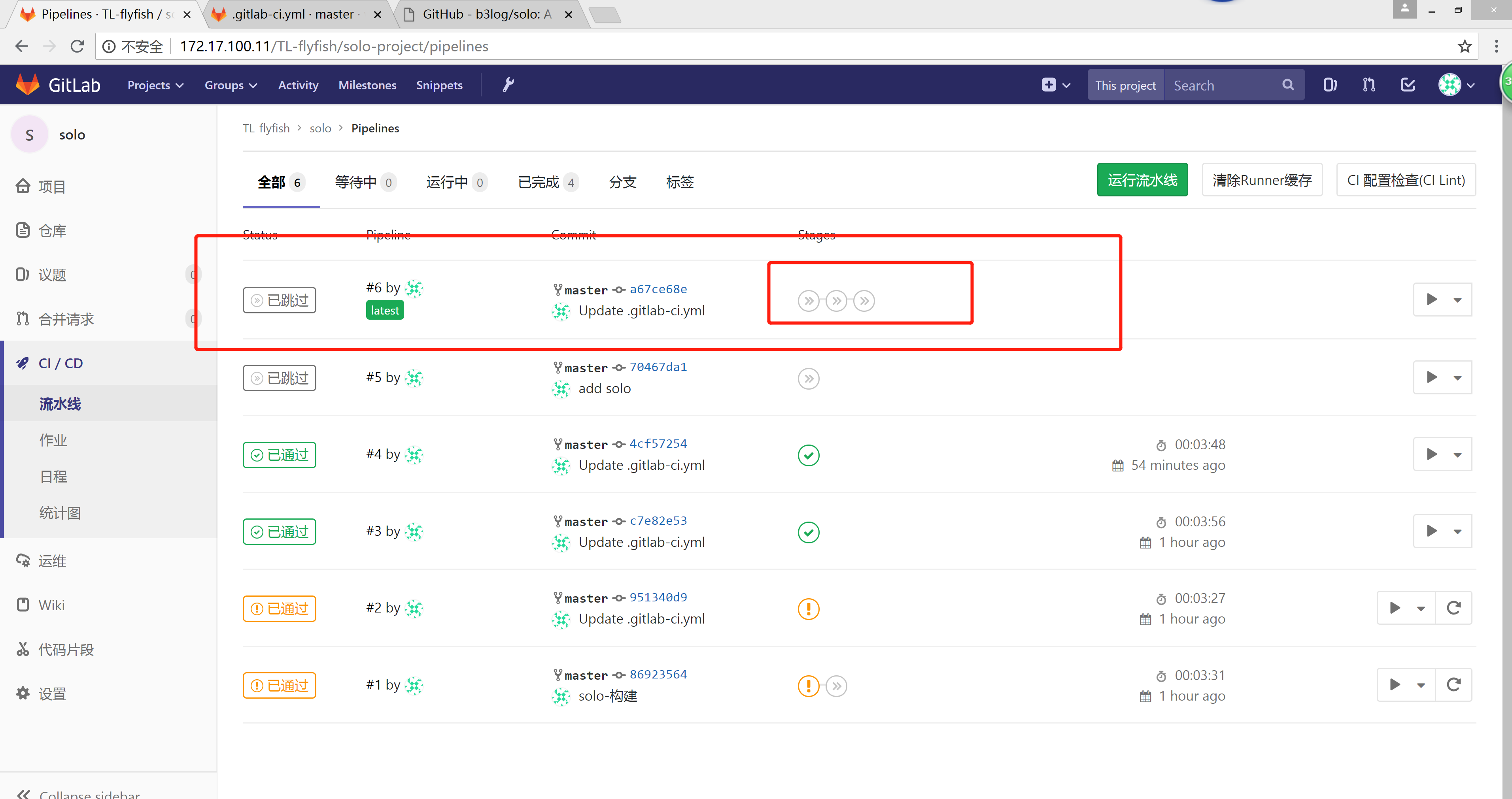gitlab安装与配置 |
您所在的位置:网站首页 › gitlab没有setting设置中文 › gitlab安装与配置 |
gitlab安装与配置
|
一:Gitlab概述 GitLab概述: 是一个利用 Ruby on Rails 开发的开源应用程序,实现一个自托管的Git项目仓库,可通过Web界面进行访问公开的或者私人项目。 Ruby on Rails 是一个可以使你开发、部署、维护 web 应用程序变得简单的框架。 GitLab拥有与Github类似的功能,能够浏览源代码,管理缺陷和注释。可以管理团队对仓库的访问,它非常易于浏览提交过的版本并提供一个文件历史库。它还提供一个代码片段收集功能可以轻松实现代码复用,便于日后有需要的时候进行查找。 GitLab官网:https://about.gitlab.com/ 二:GitLab和GitHub的区别 相同点: 二者都是基于web的Git仓库,在很大程度上GitLab是仿照GitHub来做的,它们都提供了分享开源项目的平台,为开发团队提供了存储、分享、发布和合作开发项目的中心化云存储的场所。 不同点: 1、GitHub如果要使用私有仓库,是需要付费的。GitLab可以在上面创建私人的免费仓库。 2、GitLab让开发团队对他们的代码仓库拥有更多的控制,相比于GitHub,它有不少的特色:允许免费设置仓库权限;允许用户选择分享一个project的部分代码;允许用户设置project的获取权限,进一步的提升安全性;可以设置获取到团队整体的改进进度;通过innersourcing让不在权限范围内的人访问不到该资源。 从代码私有性方面来看,有时公司并不希望员工获取到全部的代码,这个时候GitLab无疑是更好的选择。但对于开源项目而言,GitHub依然是代码托管的首选。 git相关概念: git 是一种版本控制系统,是一个命令,是一种工具 gitlib 是用于实现git功能的开发库 github 是一个基于git实现的在线代码托管仓库,包含一个网站界面,向互联网开放 gitlab 是一个基于git实现的在线代码仓库托管软件,一般用于在企业内网搭建git私服 注:gitlab-ce 社区版 ;gitlab-ee是企业版,收费 三:搭建GitLab平台 3.1:环境介绍 系统:CentOS7.5X64 下载gitlab 最新版 https://packages.gitlab.com/gitlab/gitlab-ce/
(1)、在浏览器中访问GitLab出现502错误 原因:内存不足。 解决办法:检查系统的虚拟内存是否随机启动了,如果系统无虚拟内存,则增加虚拟内存,再重新启动系统。 (2)、80端口冲突 原因:Nginx默认使用了80端口。 解决办法:为了使Nginx与Apache能够共存,并且为了简化GitLab的URL地址,Nginx端口保持不变,修改Apache的端口为4040。这样就可以直接用使用ip访问Gitlab。而禅道则可以使用4040端口进行访问,像这样:xxx.xx.xxx.xx:4040/zentao。具体修改的地方在/etc/httpd/conf/httpd.conf这个文件中,找到Listen 80这一句并将之注释掉,在底下添加一句Listen 4040,保存后执行service httpd restart重启apache服务即可。 #Listen 80 Listen 4040 (3)、8080端口冲突 原因:由于unicorn默认使用的是8080端口。 解决办法:打开/etc/gitlab/gitlab.rb,打开# unicorn['port'] = 8080 的注释,将8080修改为9090,保存后运行sudo gitlab-ctl reconfigure即可。 (4)、STMP设置 配置无效,暂时不知道原因。 (5)、GitLab头像无法正常显示 原因:gravatar被墙 解决办法: 编辑 /etc/gitlab/gitlab.rb,将 #gitlab_rails['gravatar_plain_url'] = 'http://gravatar.duoshuo.com/avatar/%{hash}?s=%{size}&d=identicon'修改为: gitlab_rails['gravatar_plain_url'] = 'http://gravatar.duoshuo.com/avatar/%{hash}?s=%{size}&d=identicon'然后在命令行执行: sudo gitlab-ctl reconfigure sudo gitlab-rake cache:clear RAILS_ENV=production 安装中文语言包(汉化) 以下汉化步骤参考此篇文章,首先确认当前安装版本 cat /opt/gitlab/embedded/service/gitlab-rails/VERSION当前安装版本是8.5.7,因此中文补丁需要打8.5版本。 克隆 GitLab 源码仓库: # 克隆 GitLab.com 仓库 git clone https://gitlab.com/larryli/gitlab.git #或 Gitcafe.com 镜像,速度更快 git clone https://gitcafe.com/larryli/gitlab.git运行汉化补丁: # 8.5 版本的汉化补丁(8-5-stable是英文稳定版,8-5-zh是中文版,两个 diff 结果便是汉化补丁) sudo git diff origin/8-5-stable..8-5-zh > /tmp/8.5.diff # 停止 gitlab sudo gitlab-ctl stop # 应用汉化补丁 cd /opt/gitlab/embedded/service/gitlab-rails git apply /tmp/8.5.diff # 启动gitlab sudo gitlab-ctl start至此,汉化完毕。打开地址http://git.home.com,便会看到中文版的GitLab。如下
安装完成。
备份 如果是生产环境,备份是必须的。需要备份的文件:配置文件和数据文件。 备份配置文件配置文件含密码等敏感信息,不要和数据备份文件放在一起。 sh -c 'umask 0077; tar -cf $(date "+etc-gitlab-%s.tar") -C /etc/gitlab' 备份数据文件默认数据备份目录是/var/opt/gitlab/backups,手动创建备份文件: # Omnibus 方式安装使用以下命令备份 sudo gitlab-rake gitlab:backup:create日常备份,添加 crontab,运行crontab -e # 每天2点执行备份 0 2 * * * /opt/gitlab/bin/gitlab-rake gitlab:backup:create CRON=1如要修改备份周期和目录,在/etc/gitlab/gitlab.rb中修改以下两个选项 # 设置备份周期为7天 - 604800秒 gitlab_rails['backup_keep_time'] = 604800 # 备份目录 gitlab_rails['backup_path'] = '/mnt/backups' 恢复恢复之前,确保备份文件所安装 GitLab 和当前要恢复的 GitLab 版本一致。首先,恢复配置文件: sudo mv /etc/gitlab /etc/gitlab.$(date +%s) # 将下面配置备份文件的时间戳改为你所备份的文件的时间戳 sudo tar -xf etc-gitlab-1399948539.tar -C /恢复数据文件 # 将数据备份文件拷贝至备份目录 sudo cp 1393513186_gitlab_backup.tar /var/opt/gitlab/backups/ # 停止连接数据库的进程 sudo gitlab-ctl stop unicorn sudo gitlab-ctl stop sidekiq # 恢复1393513186这个备份文件,将覆盖GitLab数据库! sudo gitlab-rake gitlab:backup:restore BACKUP=1393513186 # 启动 GitLab sudo gitlab-ctl start # 检查 GitLab sudo gitlab-rake gitlab:check SANITIZE=true
一: gitlab CI/CD介绍 1.1 gitlab CI/CD概述 Gitlab是常用的开源git代码管理工具之一,随着发展也推出了ci/cd解决方案. 顾名思义具体来说ci/cd主要完成以下两个工作. ci(持续构建) 代码提交后触发自动化的单元测试,代码预编译,构建镜像,上传镜像等. cd(持续发布) 持续发布则指将构建好的程序发布到各种环境,如预发布环境,正式环境. 官网: https://docs.gitlab.com/ee/ci/README.html
二:配置gitlab的CI/CD 的runner 2.1 安装gitlab-runner 参考: https://docs.gitlab.com/runner/install/linux-repository.html 在 CentOS 7 上面的安装 Add GitLab's official repository: # For RHEL/CentOS/Fedora curl -L https://packages.gitlab.com/install/repositories/runner/gitlab-runner/script.rpm.sh | sudo bash
##三:代码的MAVEN打包环境 配置 maven tar -zxvf apache-maven-3.5.3-bin.tar.gz mv apache-maven-3.5.3 /usr/local/maven vim /etc/profile --- 在Java环境变量下面加上 maven的环境变量 ## maven export MAVEN_HOME=/usr/local/maven PATH=$PATH:$HOME/bin:$MAVEN_HOME/bin ---
|
【本文地址】
今日新闻 |
点击排行 |
|
推荐新闻 |
图片新闻 |
|
专题文章 |